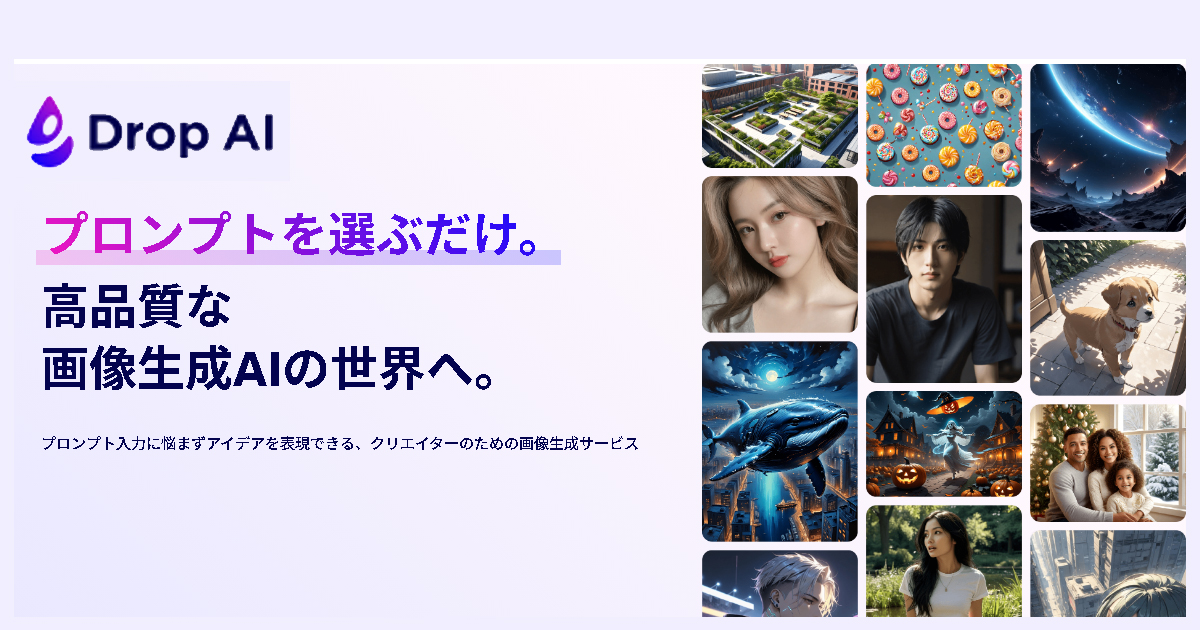■サービス/商品の概要
Drop AI(ドロップエーアイ)は、プロンプト入力に悩まず高品質な画像/イラストを生成できるAI画像生成サービス。Stable Diffusion XLの画像生成モデルだから、「実写」も「イラスト」もテイストに合わせて高品質なアウトプットを実現。さらに、インスピレーション画像のプロンプトコピー機能やプロンプト候補探索機能など、プロンプト知識不要でアイデアを直感的に表現できます。
■サービス/商品の強み
1分もかかららずにサクッと画像生成が完了します。
1. 面倒な環境設定不要で Stable Diffusion XLのモデルを活用したハイクオリティな画像生成を実現
2. プロンプト候補を選ぶだけでカンタン&スピーディに高品質な画像生成が可能
3. 実写もイラストも人物も風景も!テイストに合わせた厳選モデルを使えるからハズし生成を最小化
■注意事項
・サービス登録にはGoogleアカウントが必要です。
Q. Drop AI 生成画像の商用利用は可能ですか?
Drop AIは生成画像の商用利用が可能なモデルを利用しています。生成画像が人に危害を加える内容、誤った情報、公序良俗に反する内容、法律に違反する内容でない限りは生成画像は自由に使用できます。
Q. プロンプトとは何ですか?
プロンプトとは、AIに対するテキスト形式の指示です。AIはプロンプトに基づいて画像を生成します。適切なプロンプトを入力することで、AIは人間の意図を正確に読み取り、思い通りの出力を行います。
Drop AIでは、以下3つの方法でプロンプト入力が可能です。
- プロンプトを手動で自由に入力できる
- プロンプトを選ぶだけで指定できる
- インスピレーション画像からプロンプトをコピーできる
なお、プロンプトの手動入力言語は英語が推奨です。
プロンプトについては、ツールを使っているうちに、自然とわかるようになります。
Drop AIで利用しているモデルについて

Drop AIの「モデルのテイスト」で利用しているチェックポイントについては、以下のページで案内をしています。参照のほど宜しくお願いします。
Q. 生成画像の比率を指定できますか?
Drop AIでは生成画像の比率指定ができます。生成画像設定エリア内、[画像の比率]から設定が可能です。
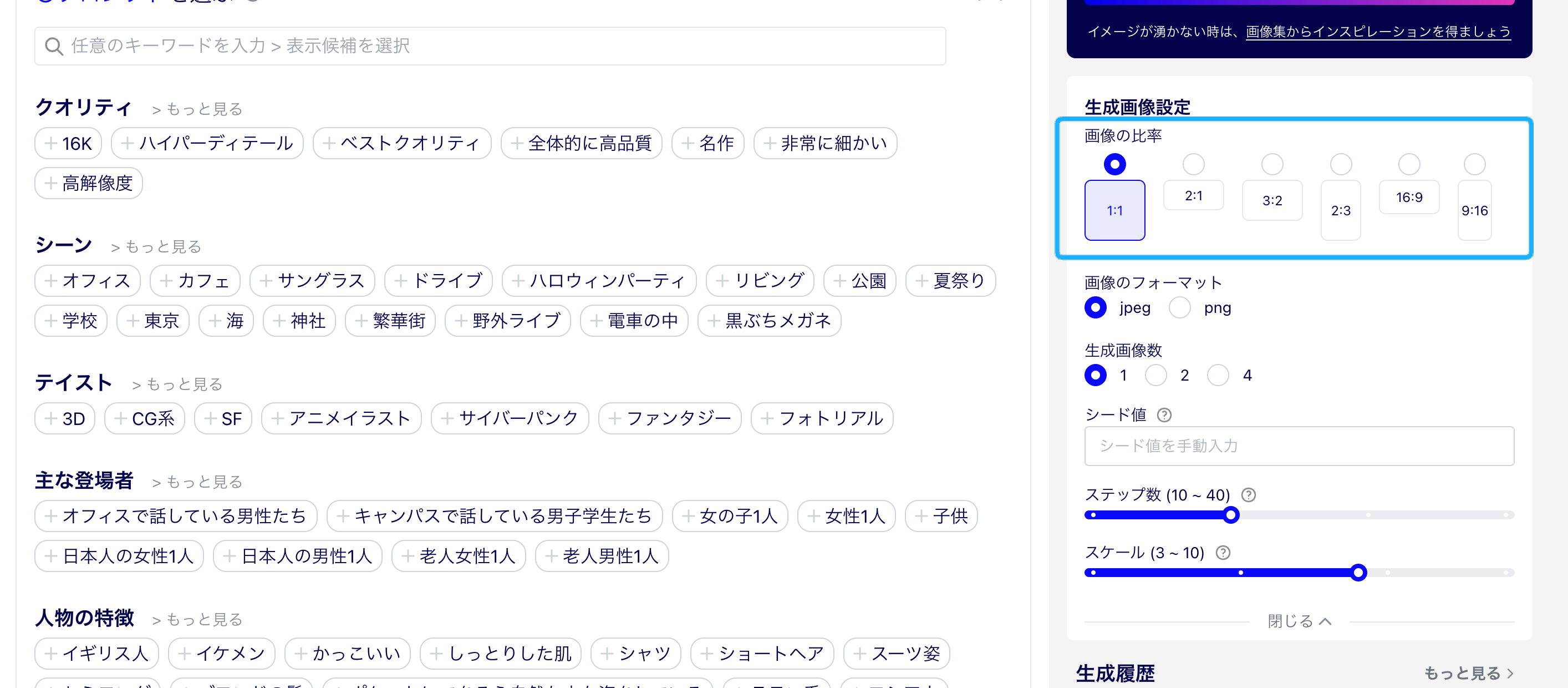
設定可能な画像比率は以下の通りです。
■横:縦
- 1:1
- 2:1
- 3:2
- 2:3
- 16:9
- 9:16
以上、画像比率の設定方法でした。
画像生成の方法
Step1)モデルのテイストを選ぶ
最初に生成する画像のテイストに近いモデルを選びます。

Step2-1)プロンプトを選ぶ
プロンプトを選択します。選択したプロンプトはカラーリングが変わります。
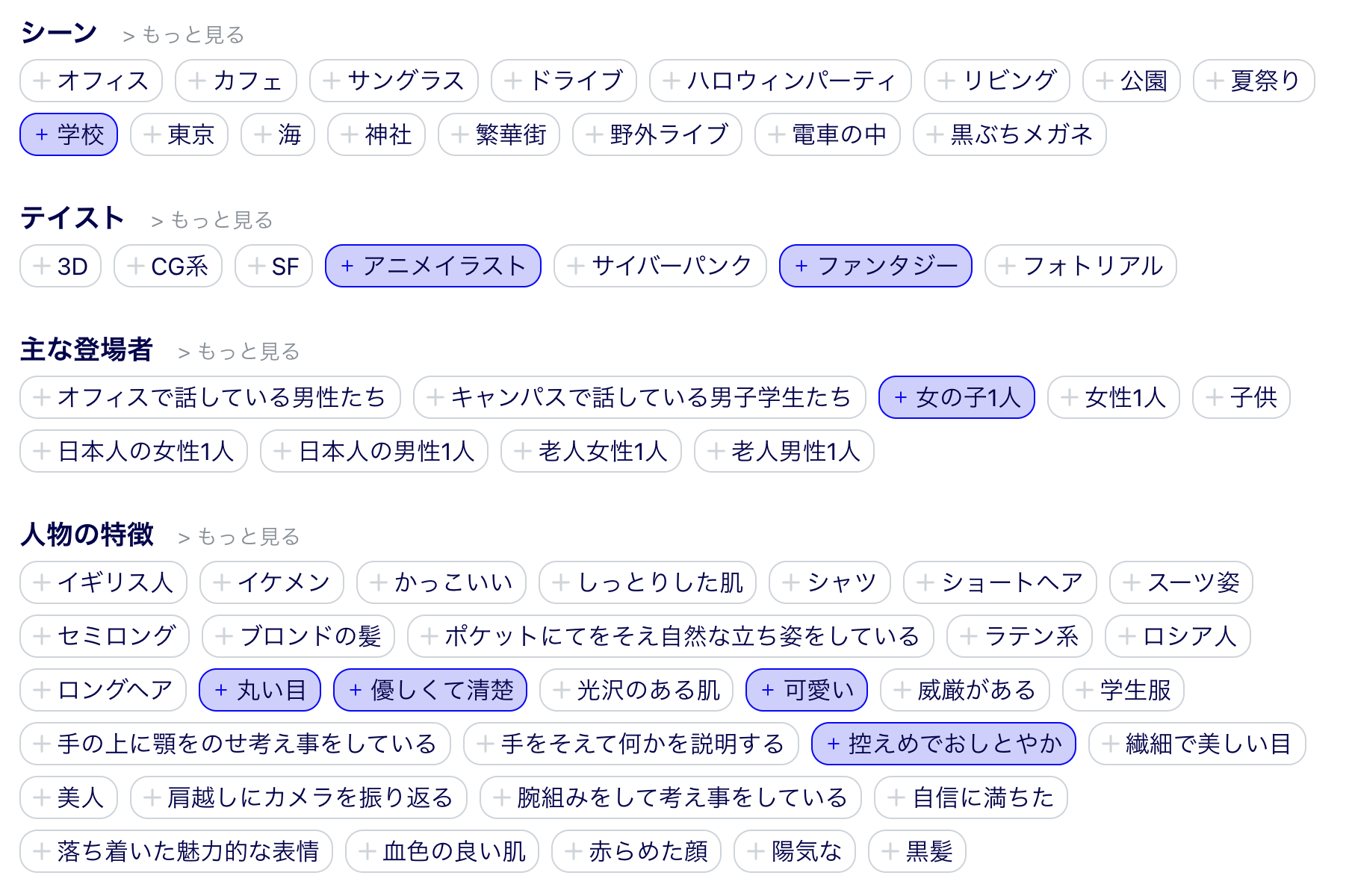
画像で表示させたくない要素を指定する場合はネガティブプロンプトを選択します。
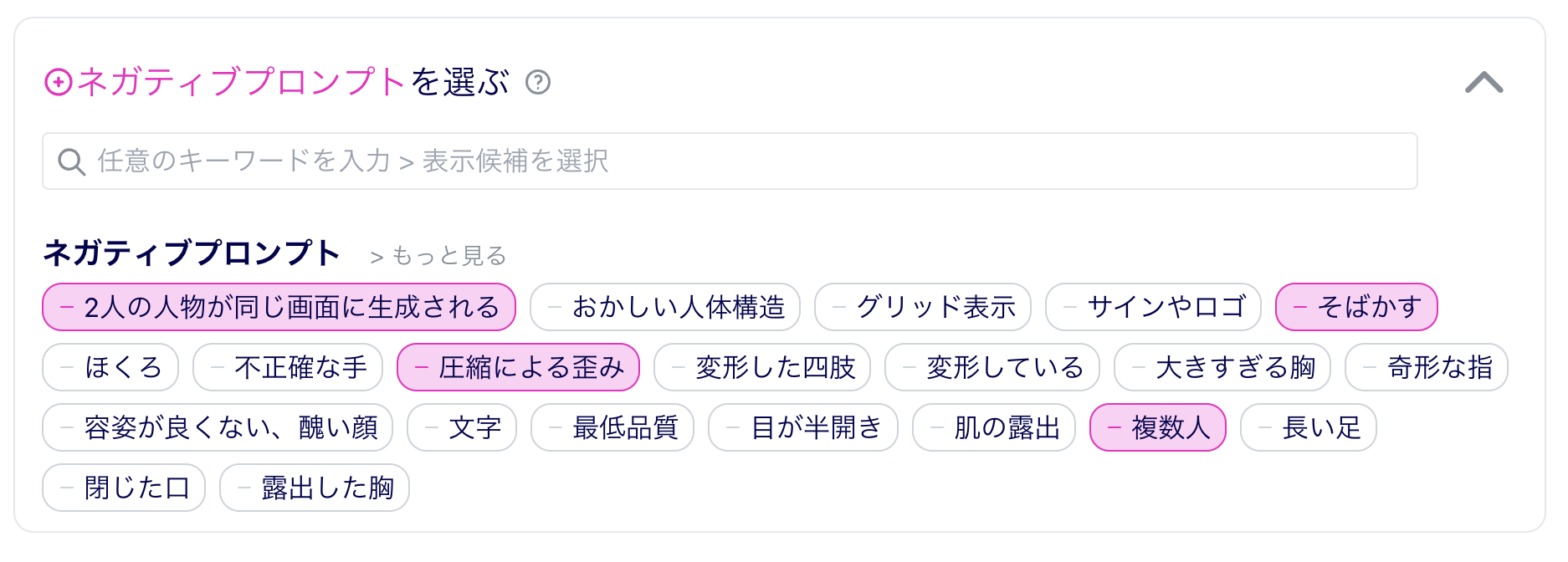
設定中のプロンプトは画像生成エリアで確認できます。
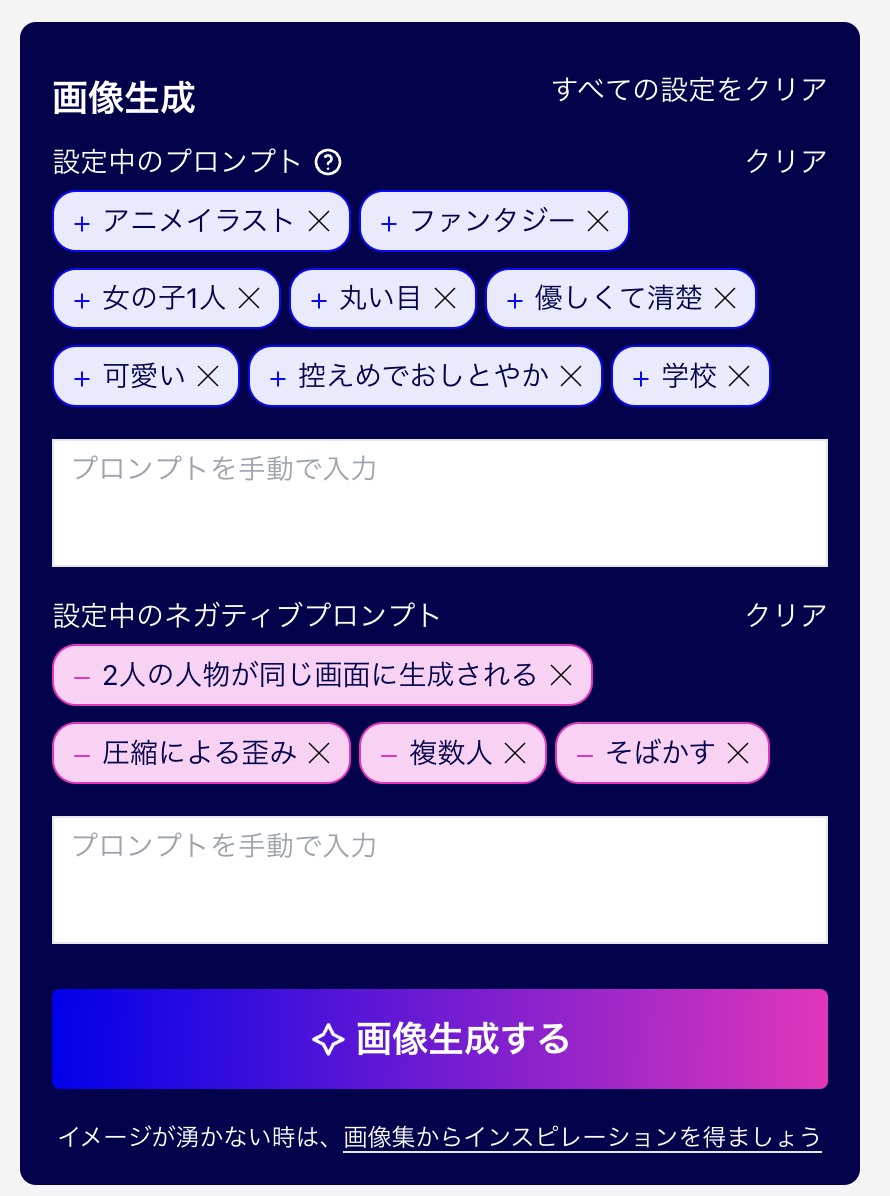
> もっと見る を選択するとより細かいプロンプト設定が可能になります。
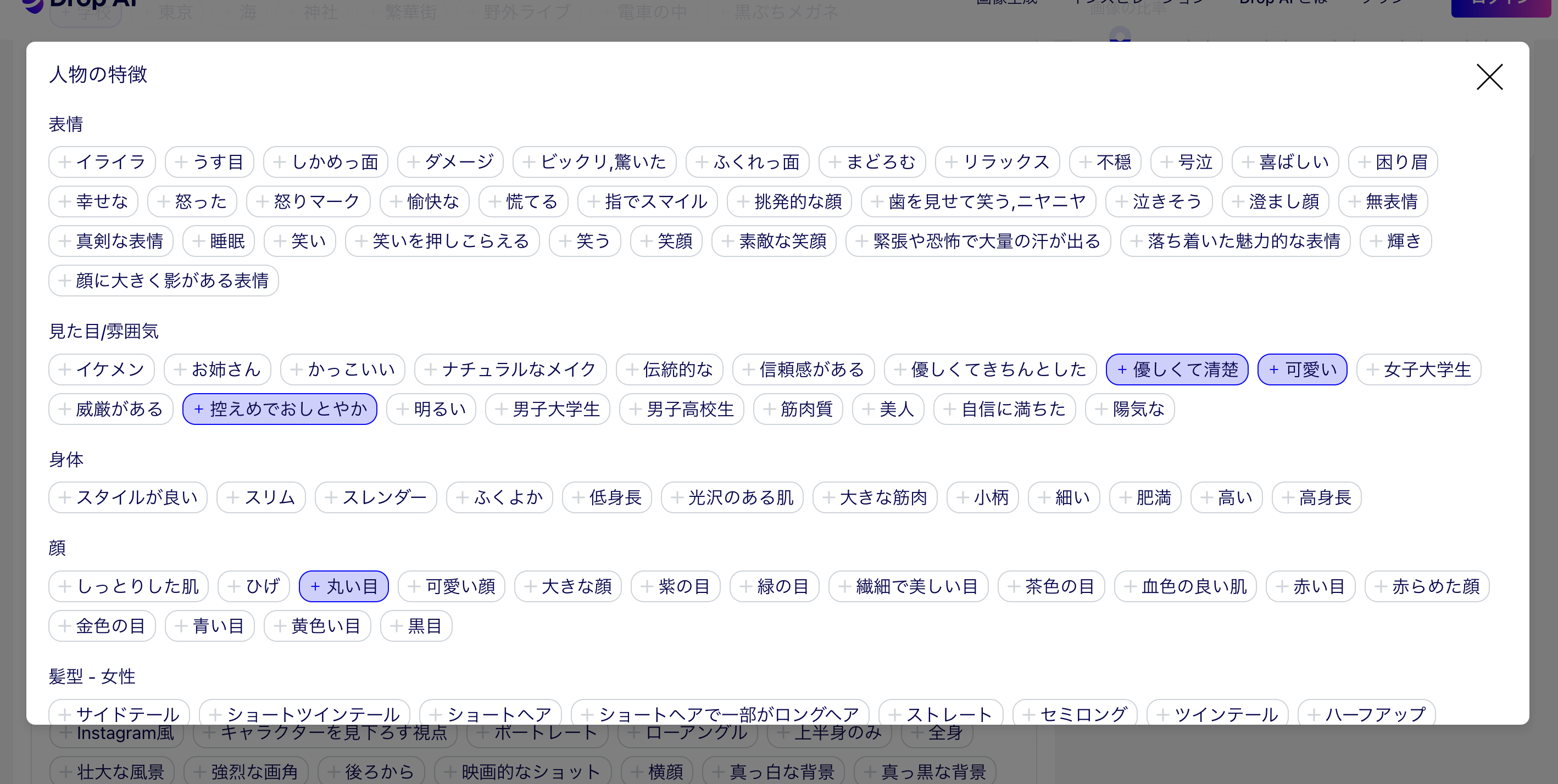
Step2-2)プロンプトを自分で入力する
自分で好きなプロンプト(ネガティブプロンプト)を自由に入力できます。
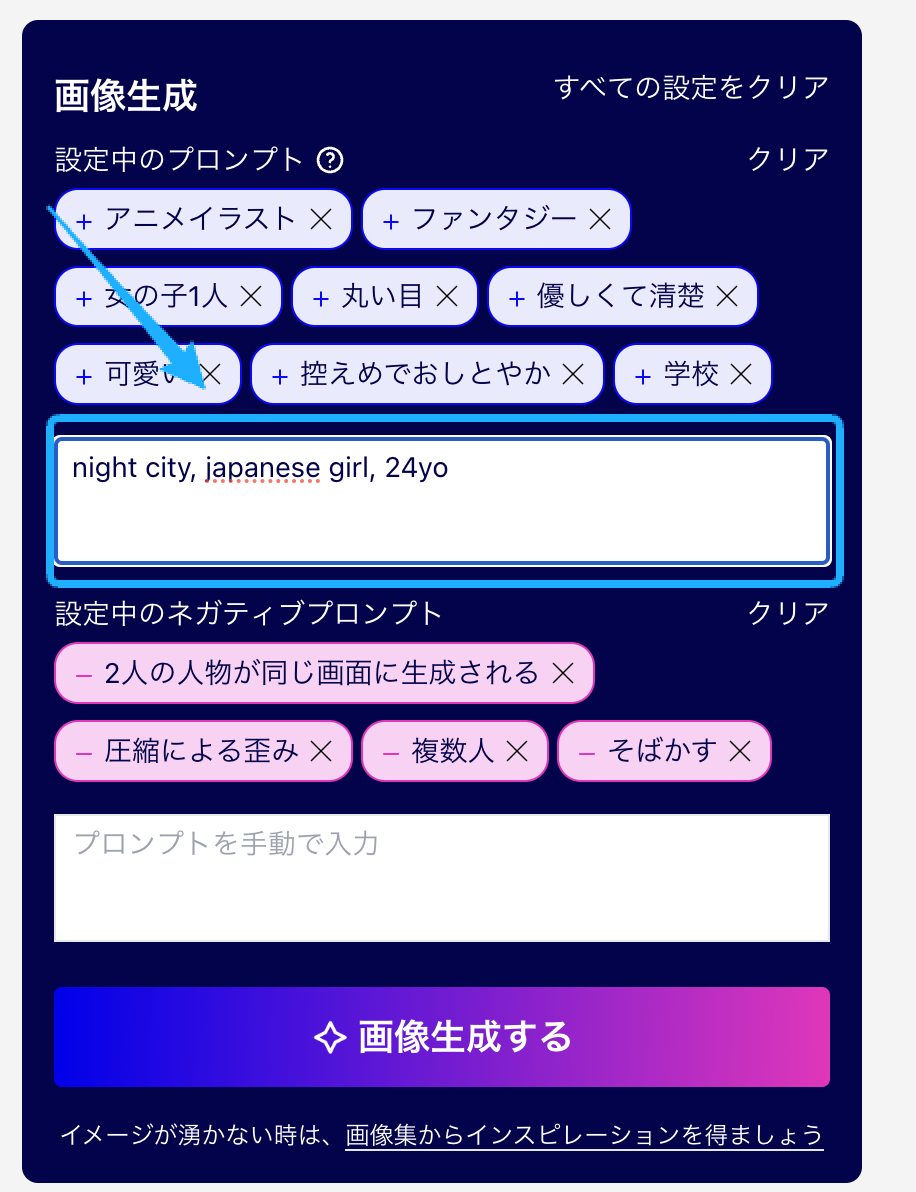
Step2-3)インスピレーション画像からプロンプトを入力する
インスピレーションエリアから気に入った画像のプロンプトを自動入力することができます。
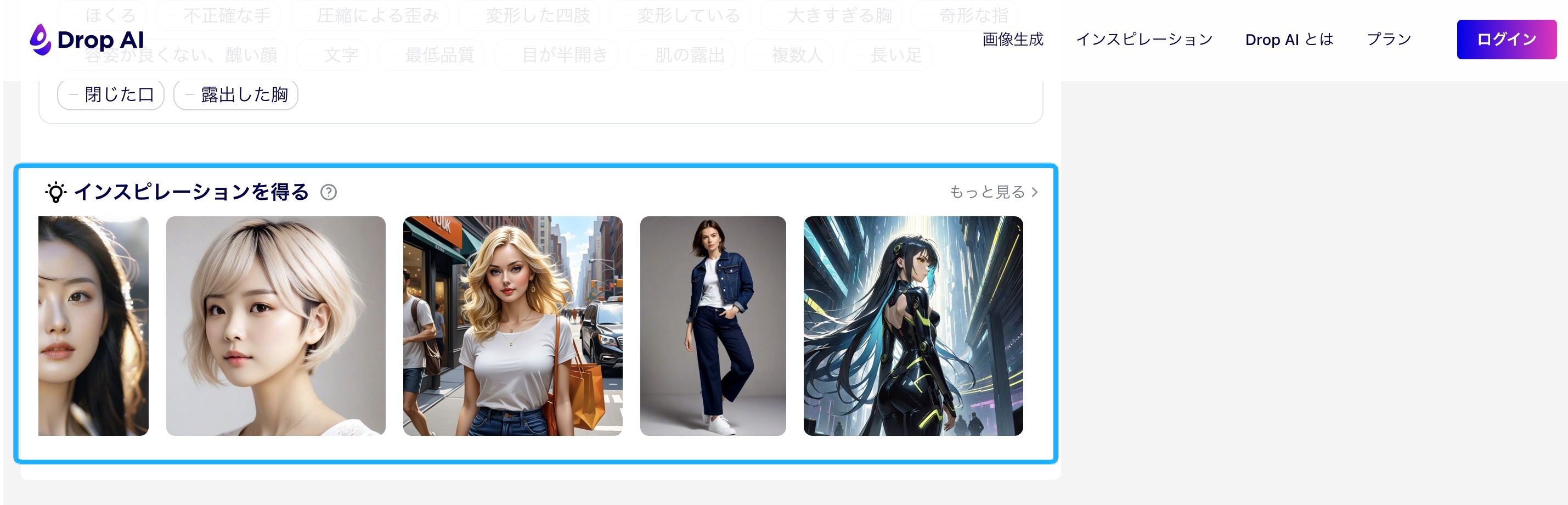
任意の画像を選択すると、プロンプト詳細を確認できます。[このプロンプトを利用する]ボタンを押すと、画像生成エリアにプロンプトが自動入力されます。
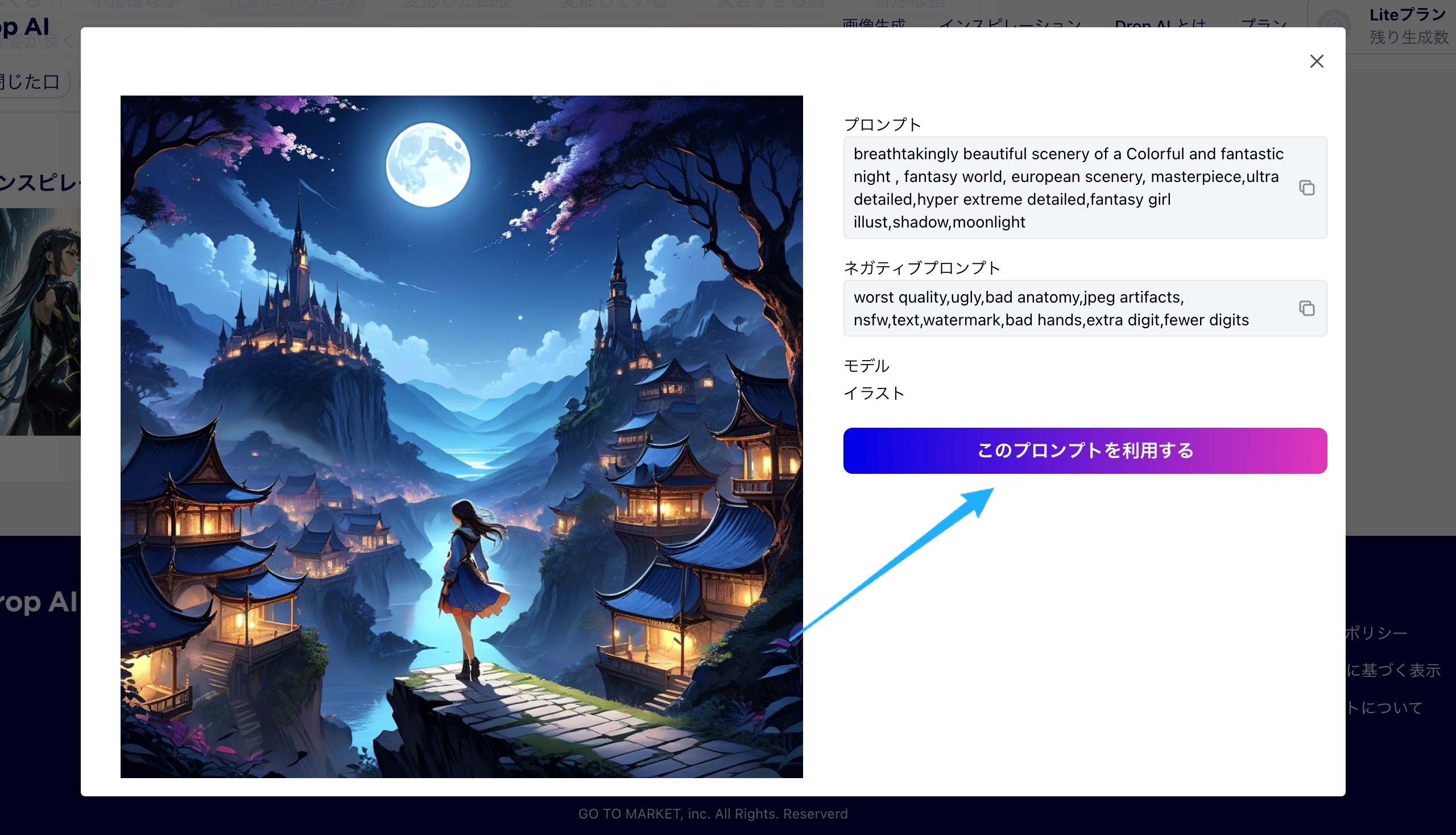
自動入力で反映されます。
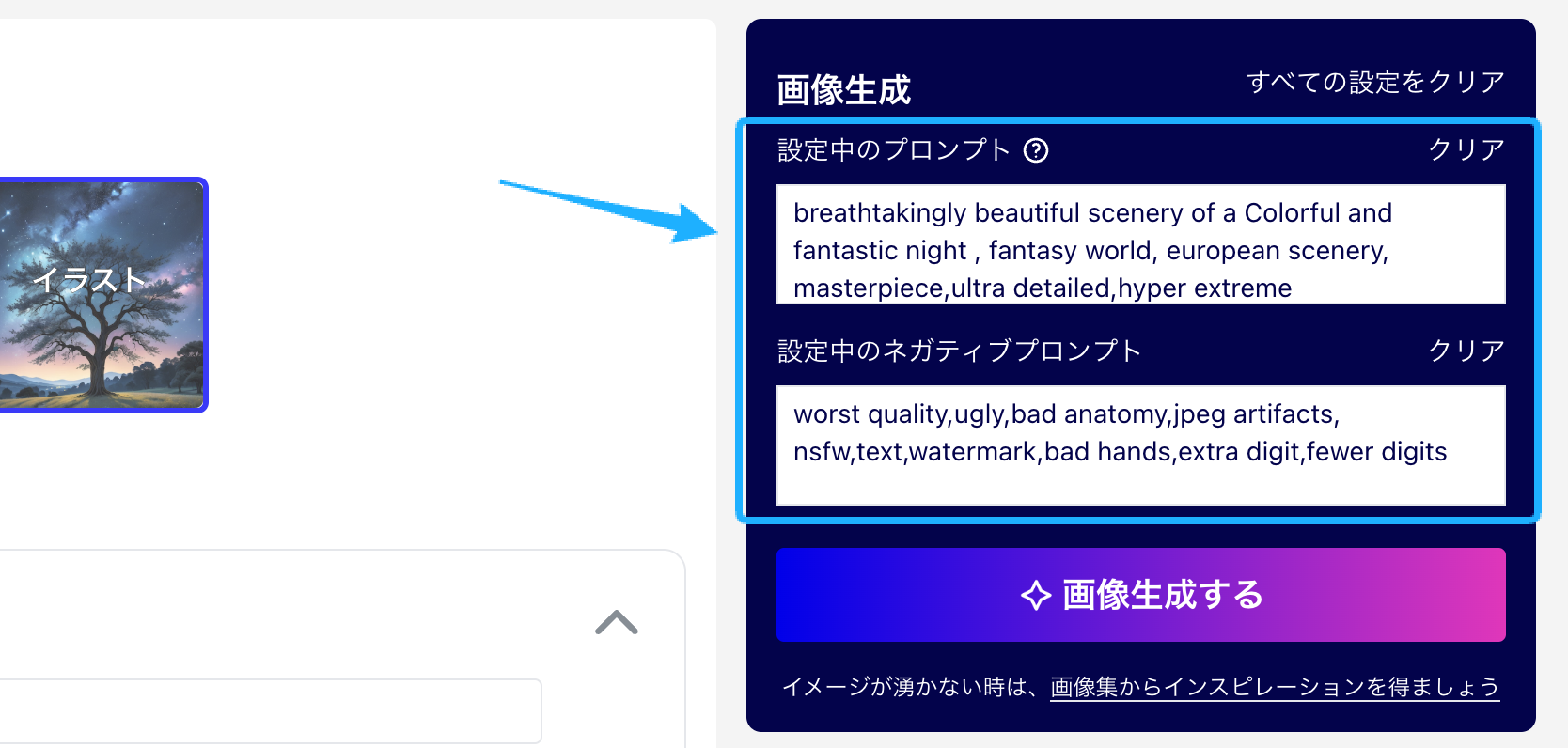
Step3)画像を生成する
右カラムの[画像生成する]ボタンを押すと画像生成が開始します。
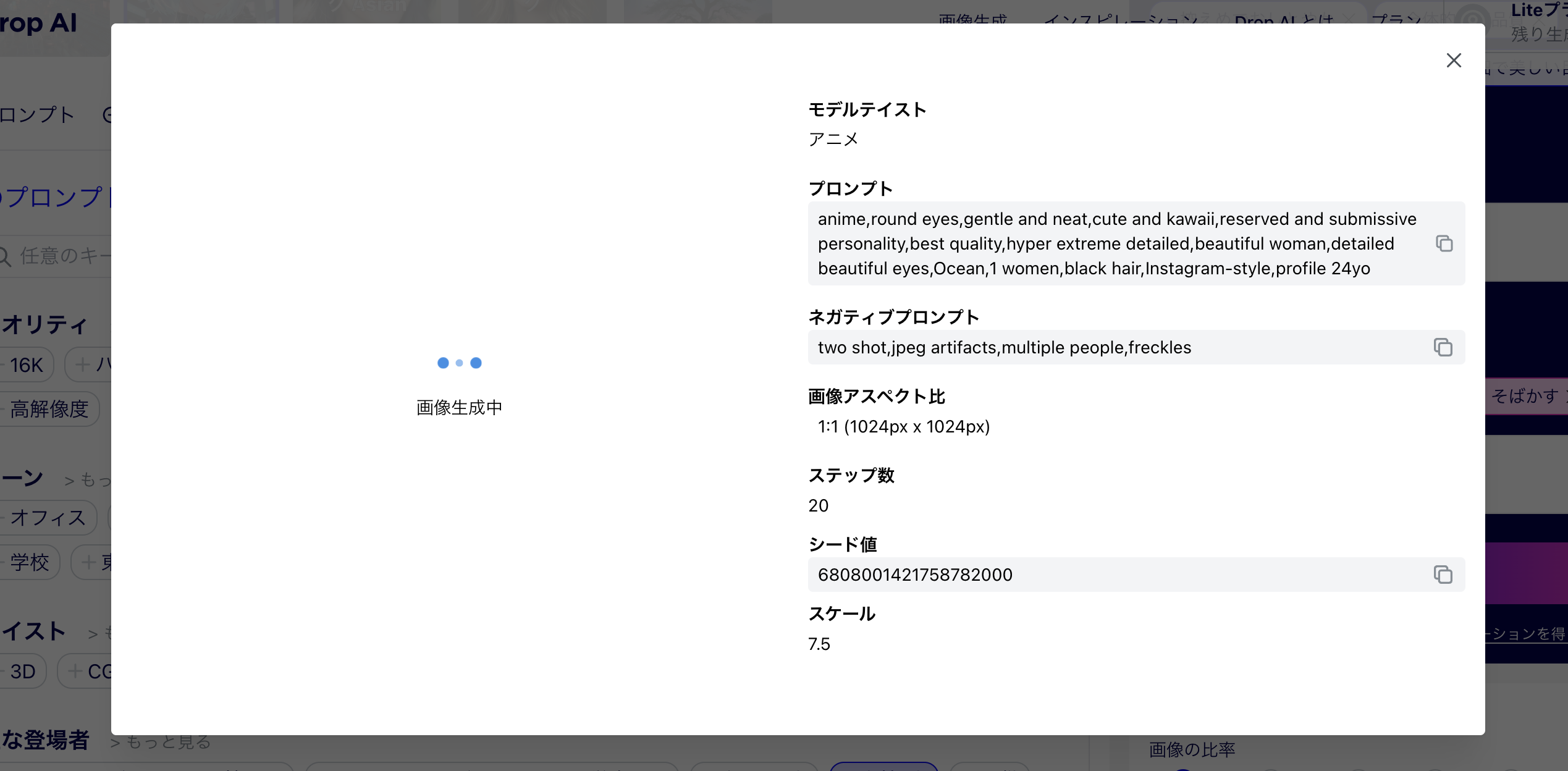
Stable Diffusionの特性上、画像生成には20秒前後かかります。
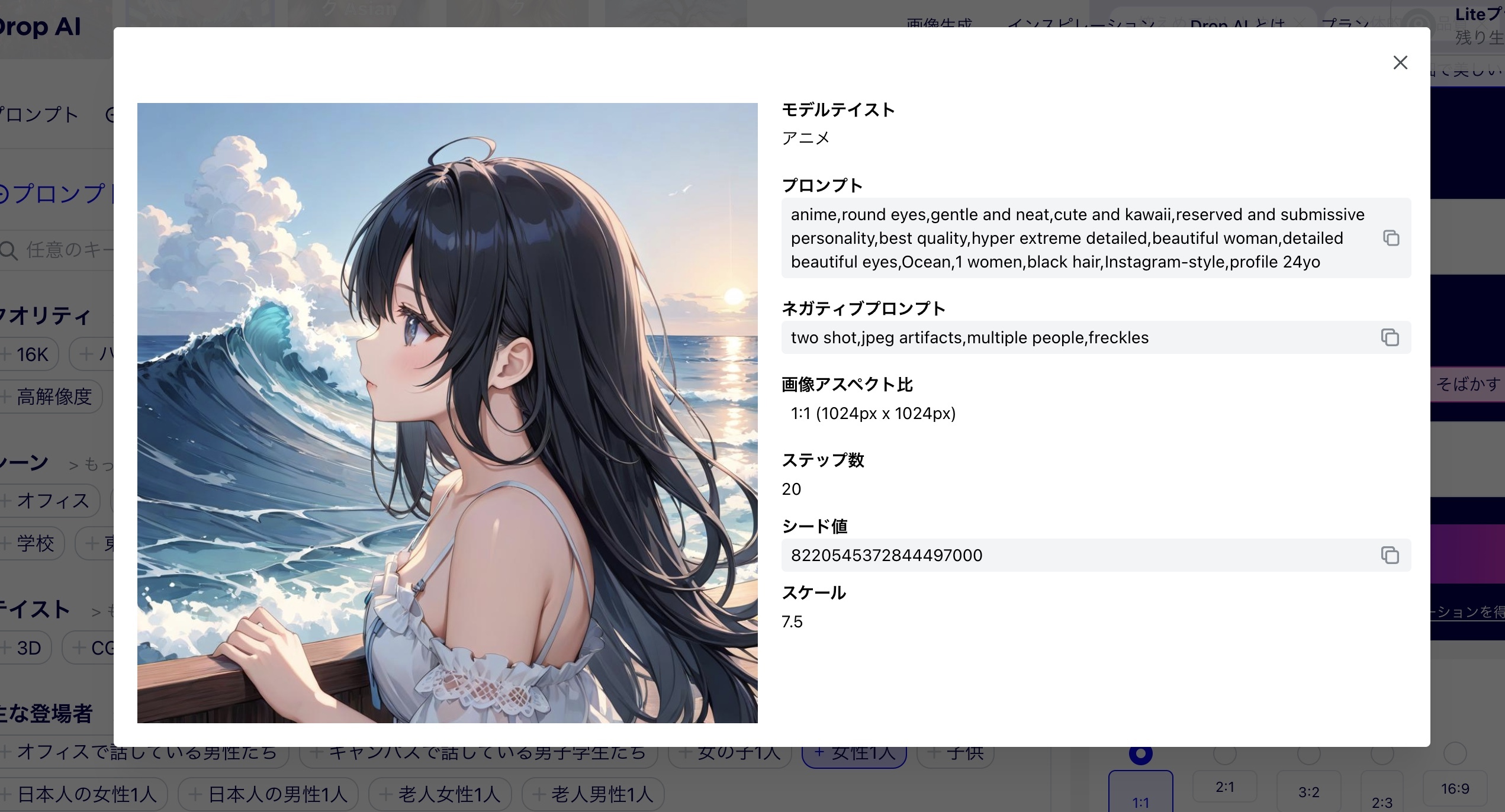
生成した画像を確認する
生成履歴エリアで生成した画像を確認できます。より多くの画像を確認する場合は「もっと見る >」を選択します。
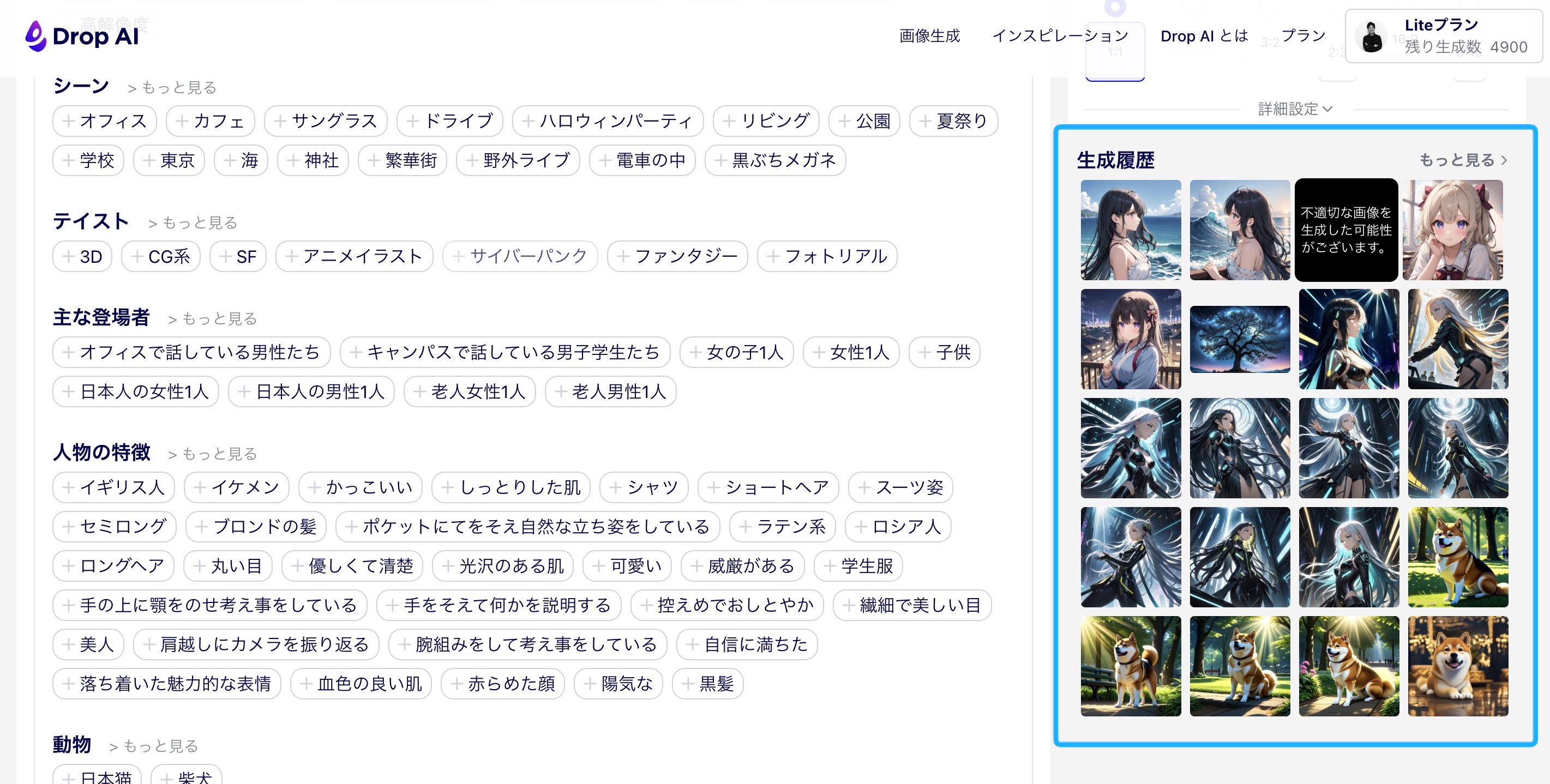
以上、Drop AIの使い方でした!
img2img機能とは
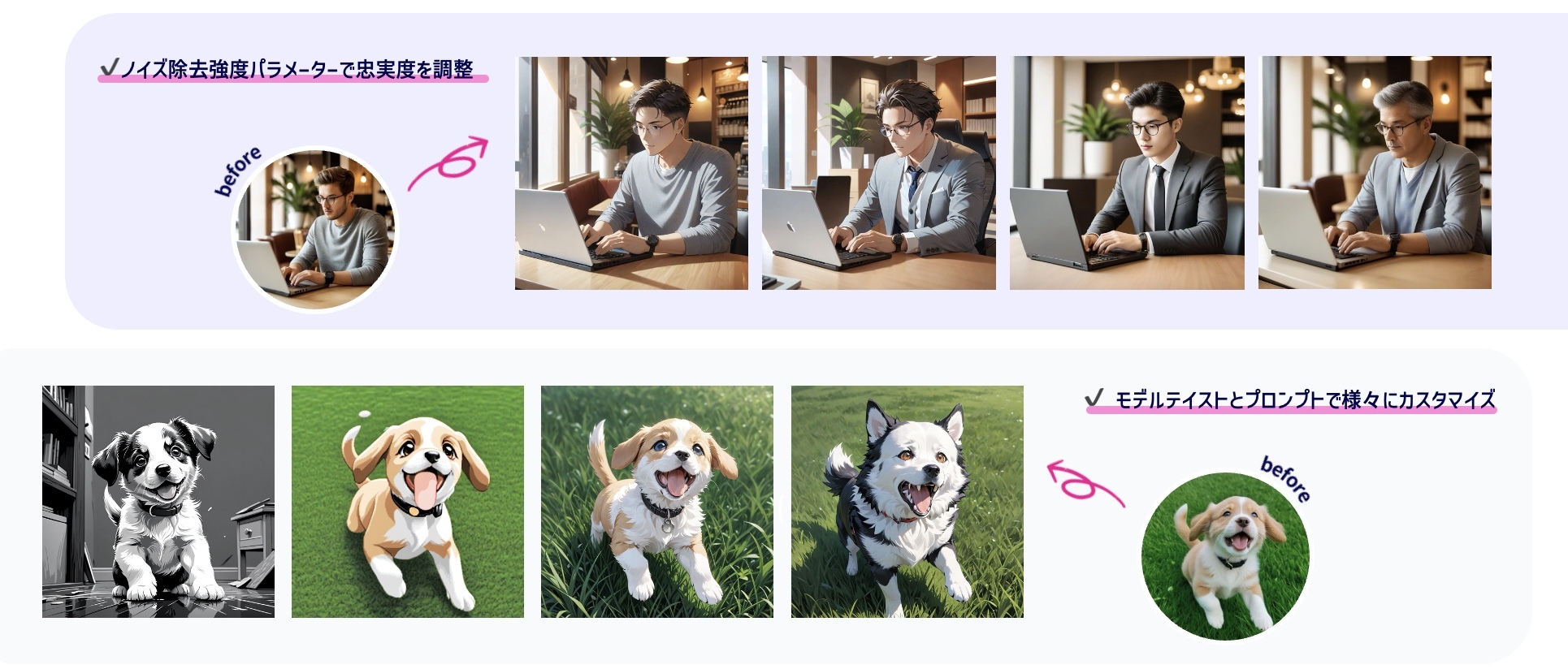
img2img(イメージトゥイメージ)は、アップロードした画像をベースに新規の画像を生成できる機能です。参考となる元画像をアップロードし、プロンプトで指示を追加して画像生成を可能にします。
Drop AIでのimg2img機能の使い方
1.画像をアップロードする
img2imgのエリアに参考にしたい画像をアップロードします。
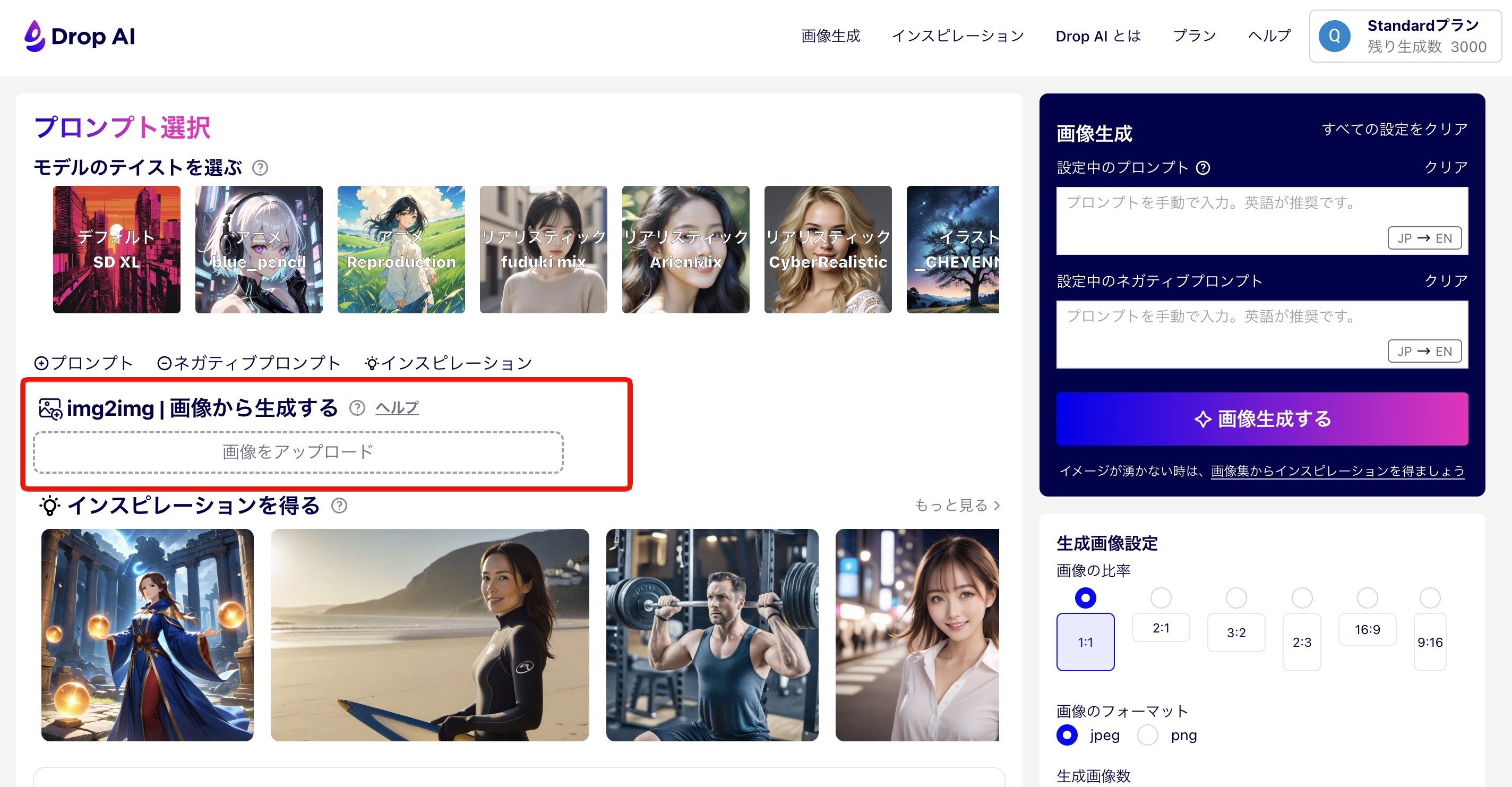
2. モデルテイストを選び、プロンプト入力
アップロードが完了したらアップロード画像が表示されます。モデルテイストを選び、任意のプロンプトを入力します。
img2imgでの画像生成には「モデルテイストの選択」と「プロンプトの入力あるいは選択」の2つが必須となります。
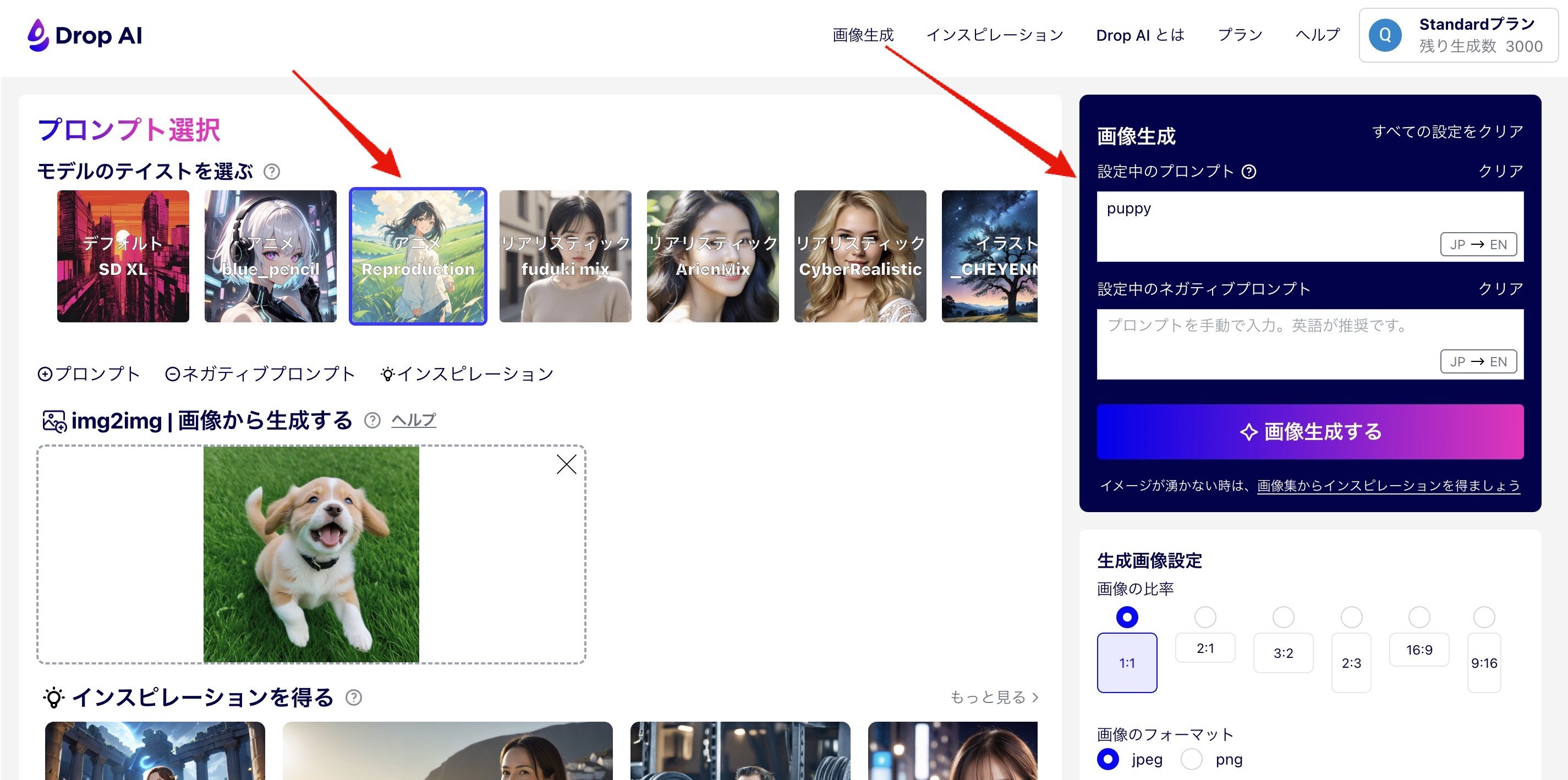
3. 画像生成ボタンを押して生成
画像生成ボタンを押すと生成が完了します。
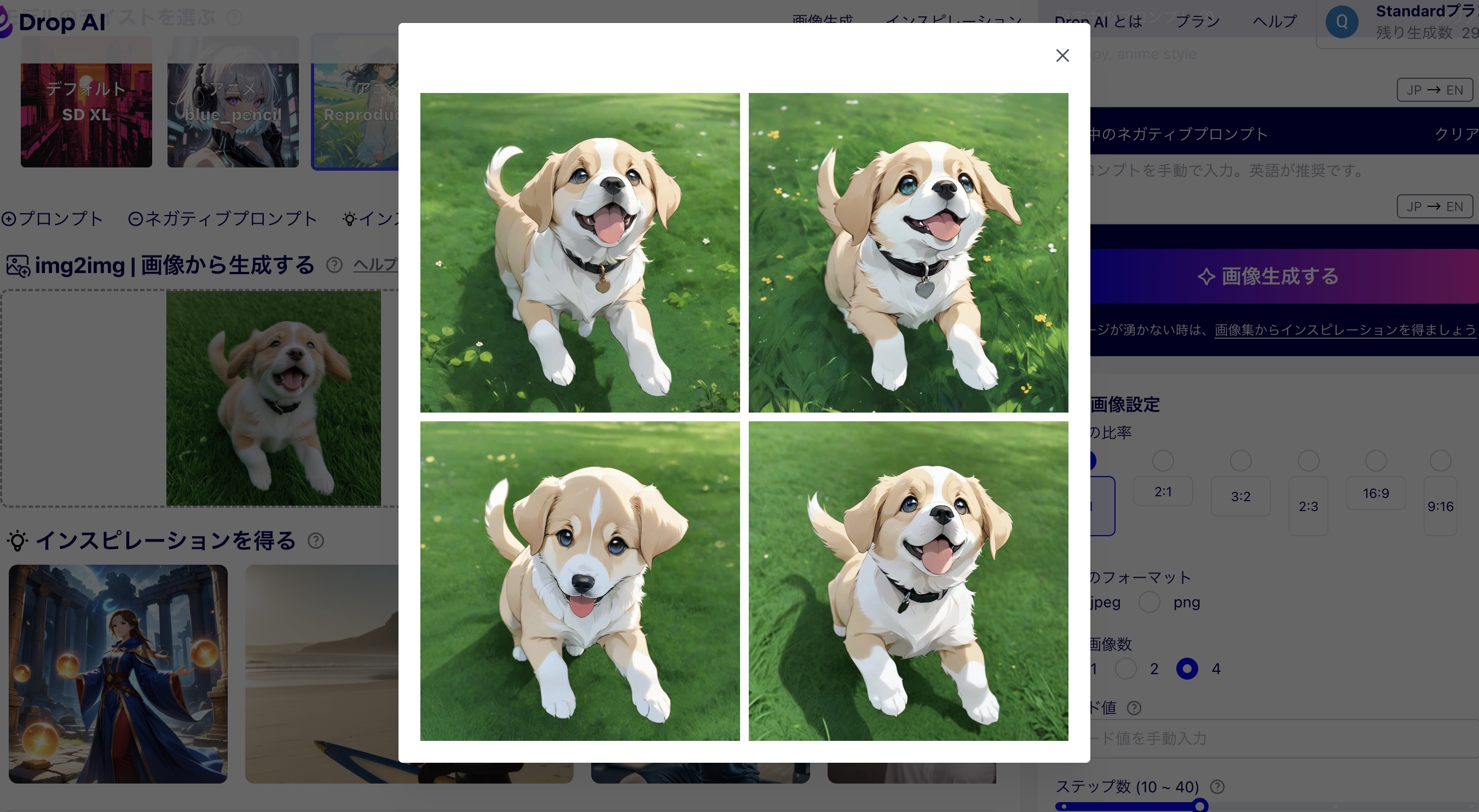
「ノイズ除去強度」パラメーターで画像の忠実度を調整
生成画像エリアにある「ノイズ除去の強度」を調整することで生成画像をチューニングできます。ノイズ除去の強度は、元画像から生成する画像への変化度合いを制御するパラメーターです。0.1から1まで設定ができ、数値が小さいほど元画像に忠実な画像が、大きいほど元画像とは異なる画像が生成されます
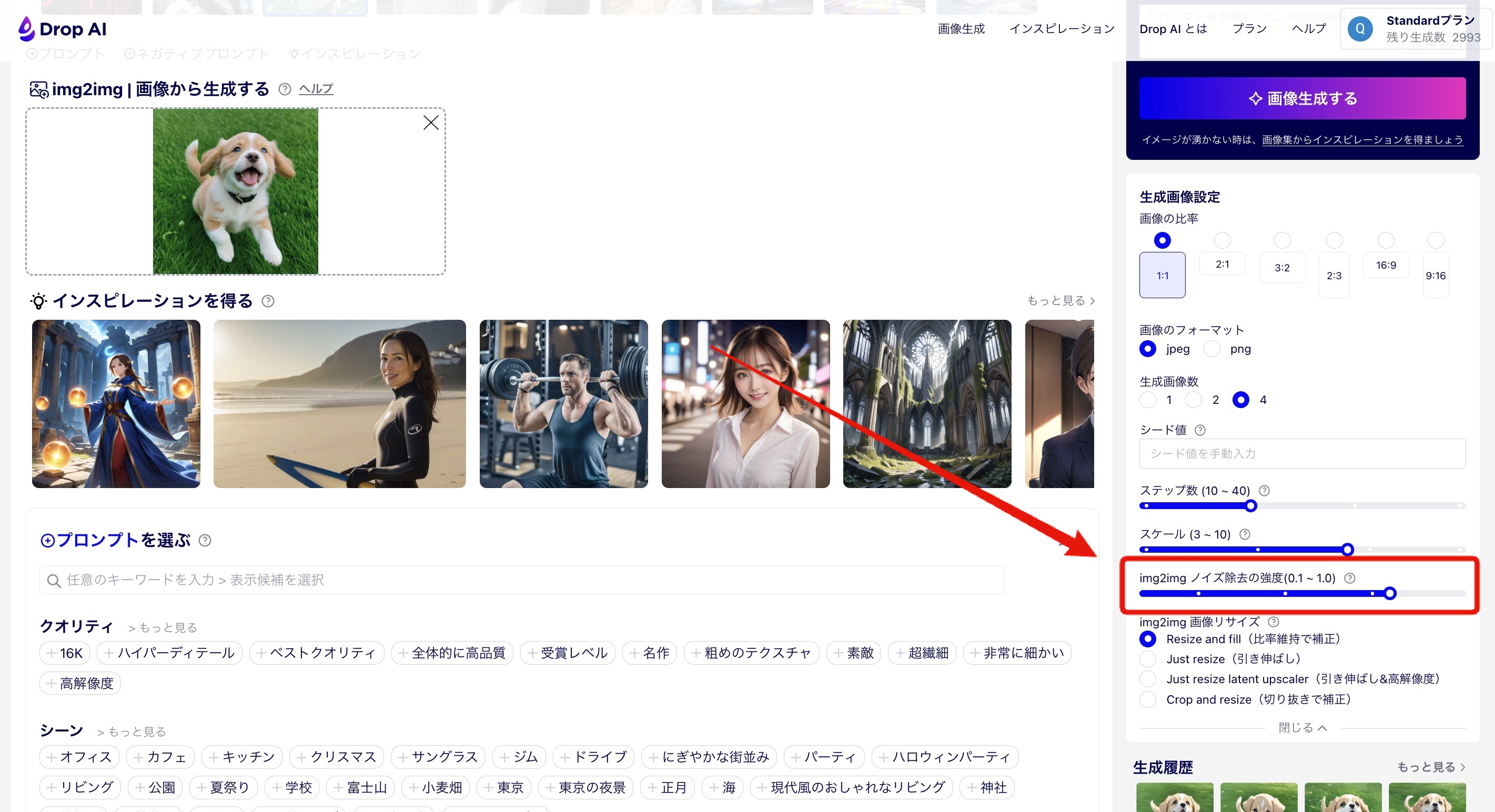
ノイズ除去強度パラメーターと生成変化例
ご参考までにパラメーター値と生成画像についてどのように変化するかを示します。元画像に対して「赤髪」という元画像にはない要素をプロンプトとして入力しています。
| ノイズ除去 | プロンプト | 元画像 – Before | 生成画像 – After |
| 0.1 | 赤髪 |  |
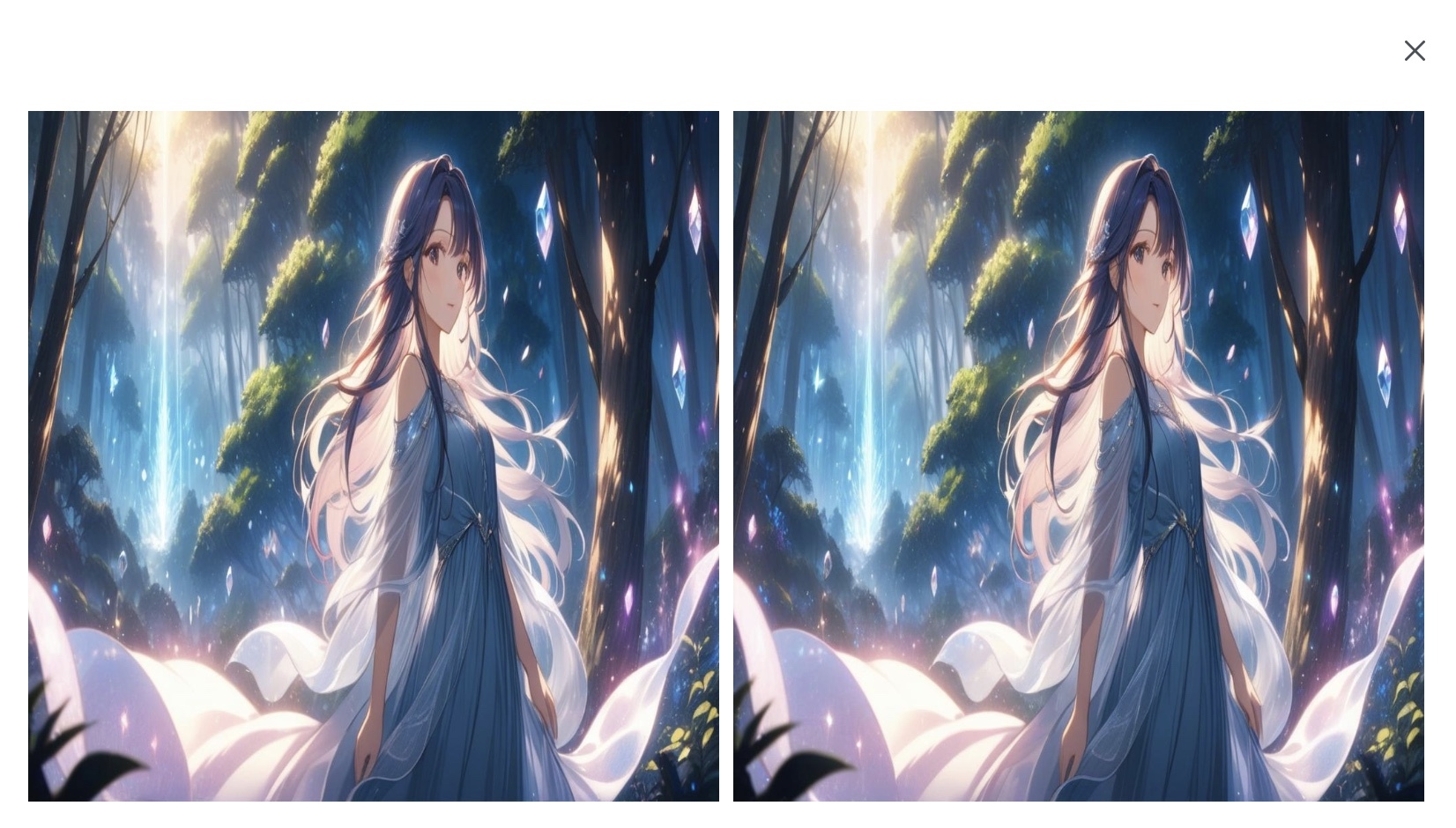 |
| 0.2 | 赤髪 |  |
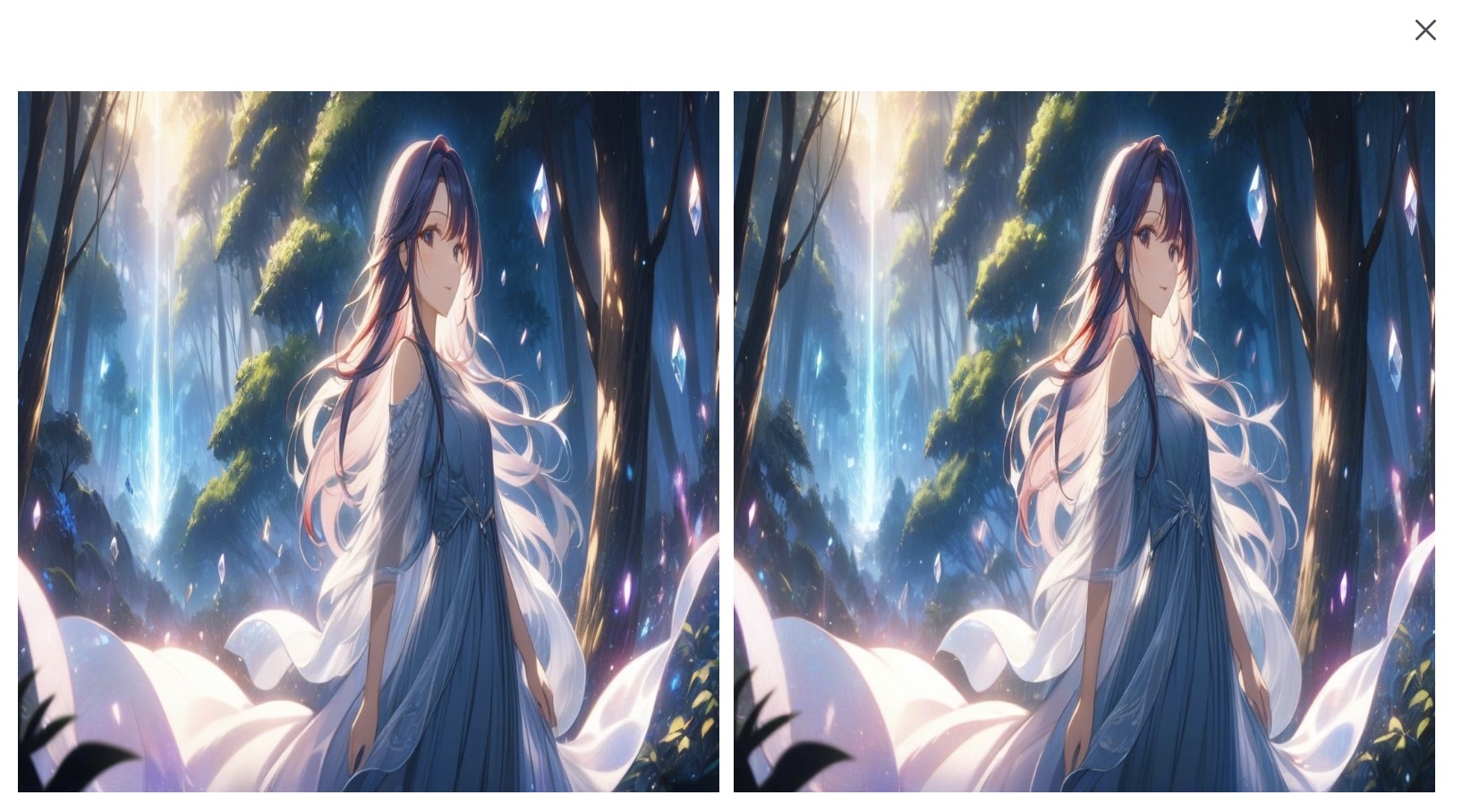 |
| 0.3 | 赤髪 |  |
 |
| 0.4 | 赤髪 |  |
 |
| 0.5 | 赤髪 |  |
 |
| 0.6 | 赤髪 |  |
 |
| 0.7 | 赤髪 |  |
 |
| 0.8 | 赤髪 |  |
 |
| 0.9 | 赤髪 |  |
 |
| 1 | 赤髪 |  |
 |
0.1-0.4では元画像に忠実な画像が生成されます。0.5以降からプロンプトの赤髪要素が加わってきます。0.8を超えると、オリジナル要素が入ってくる印象です。
ぜひノイズ除去強度パラメーターを試してみてください!
元画像と異なる縦横比で生成する
例えば正方形の元画像に対して長方形で生成する場合など、元画像と異なる縦横比で生成する場合の調整についてご説明します。生成画像設定エリア内「img2img 画像リサイズ」でチューニングが可能です。
チューニングには主に4つの方法があり、「Resize and fill(推奨)」が推奨となります。
- Resize and fill(推奨):縦横比維持で不足部分を補完します。
- Just resize:縦横比無視で引き伸ばします。
- Just resize latent upscaler:縦横比無視の引き伸ばしかつ高解像度化します。
- Crop and resize:Crop and resizeは縦横比維持で一部を切り取り補正します。
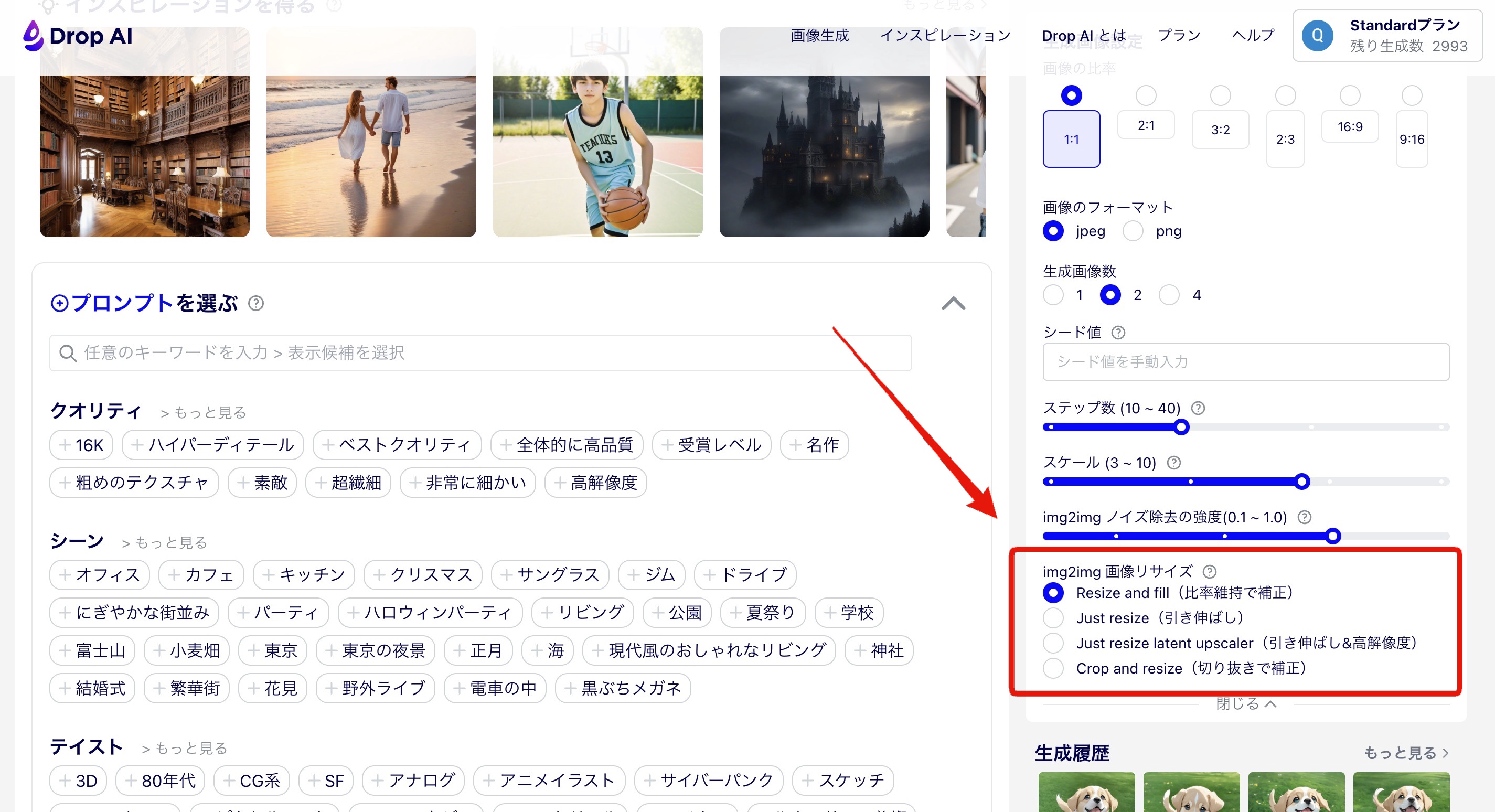
Q. 複数画像を同時に生成できますか?
Freeプランでは複数画像の同時生成はできませんが、Liteプラン以上で複数画像の同時生成が可能です。
生成画像数エリアで、[1]、[2]、[4]から選択できます。
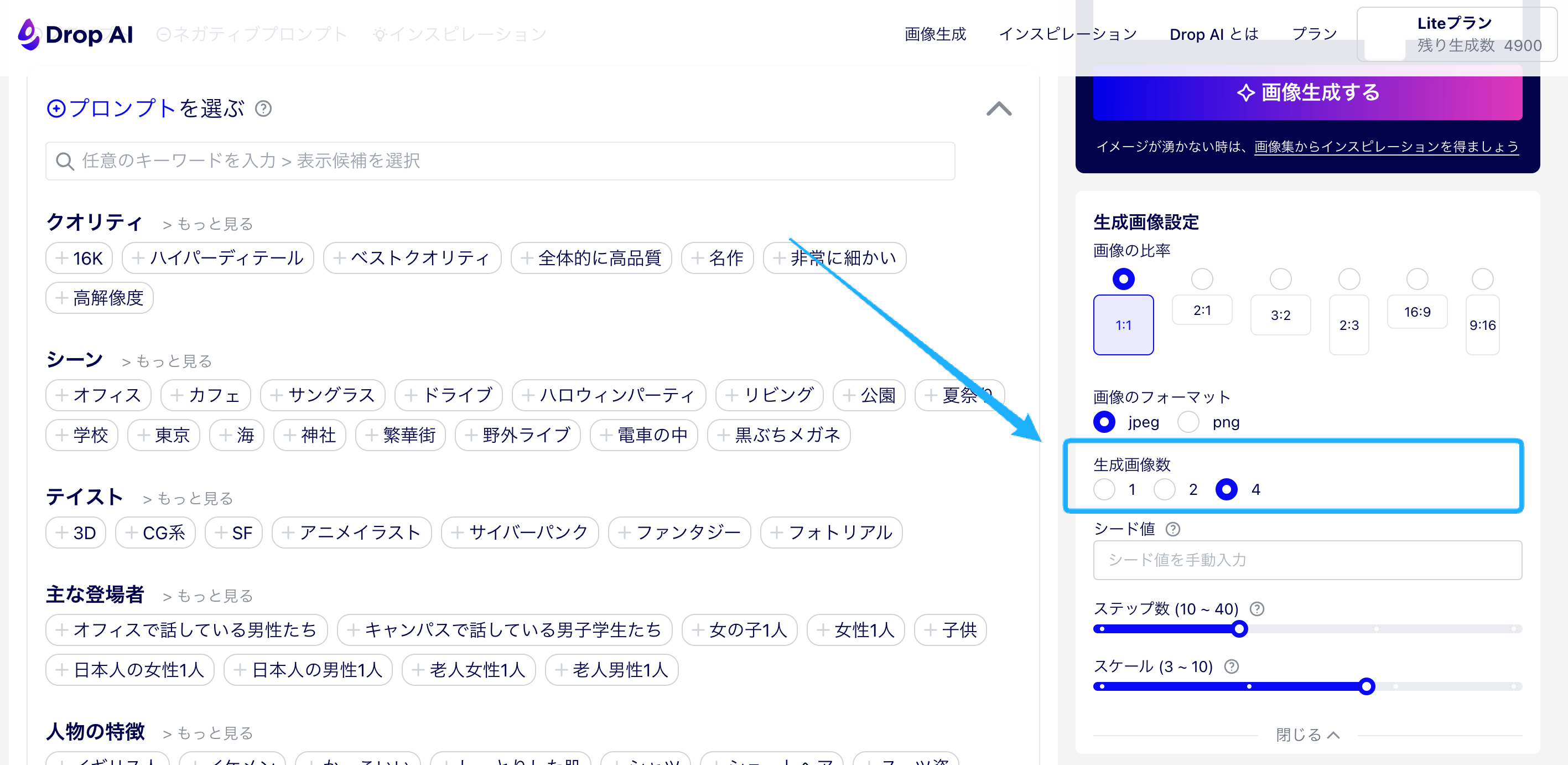
例えば、4を選択すると同時に4つの生成が可能です。
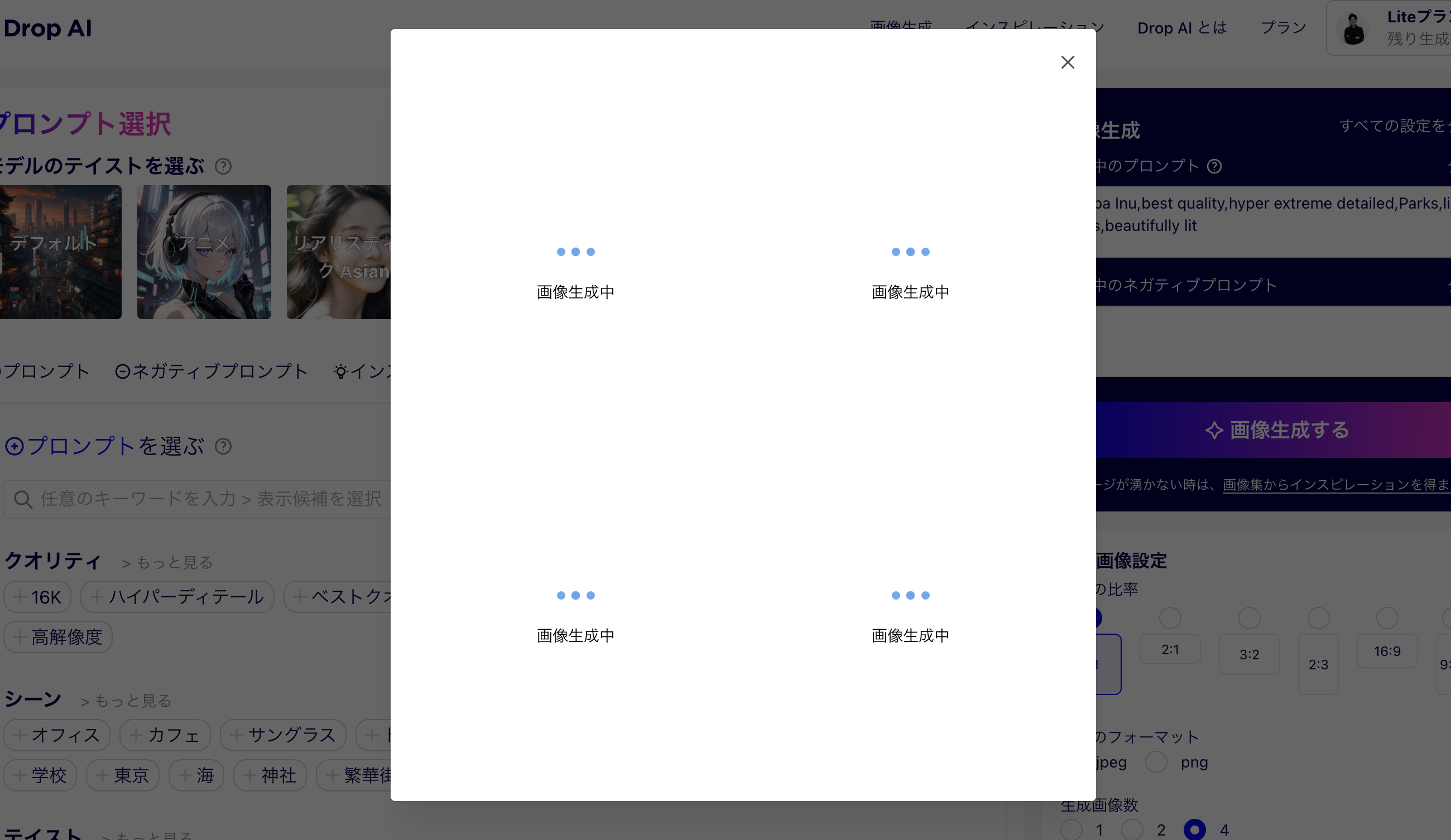
生成完了時も4枚同時に確認ができます。
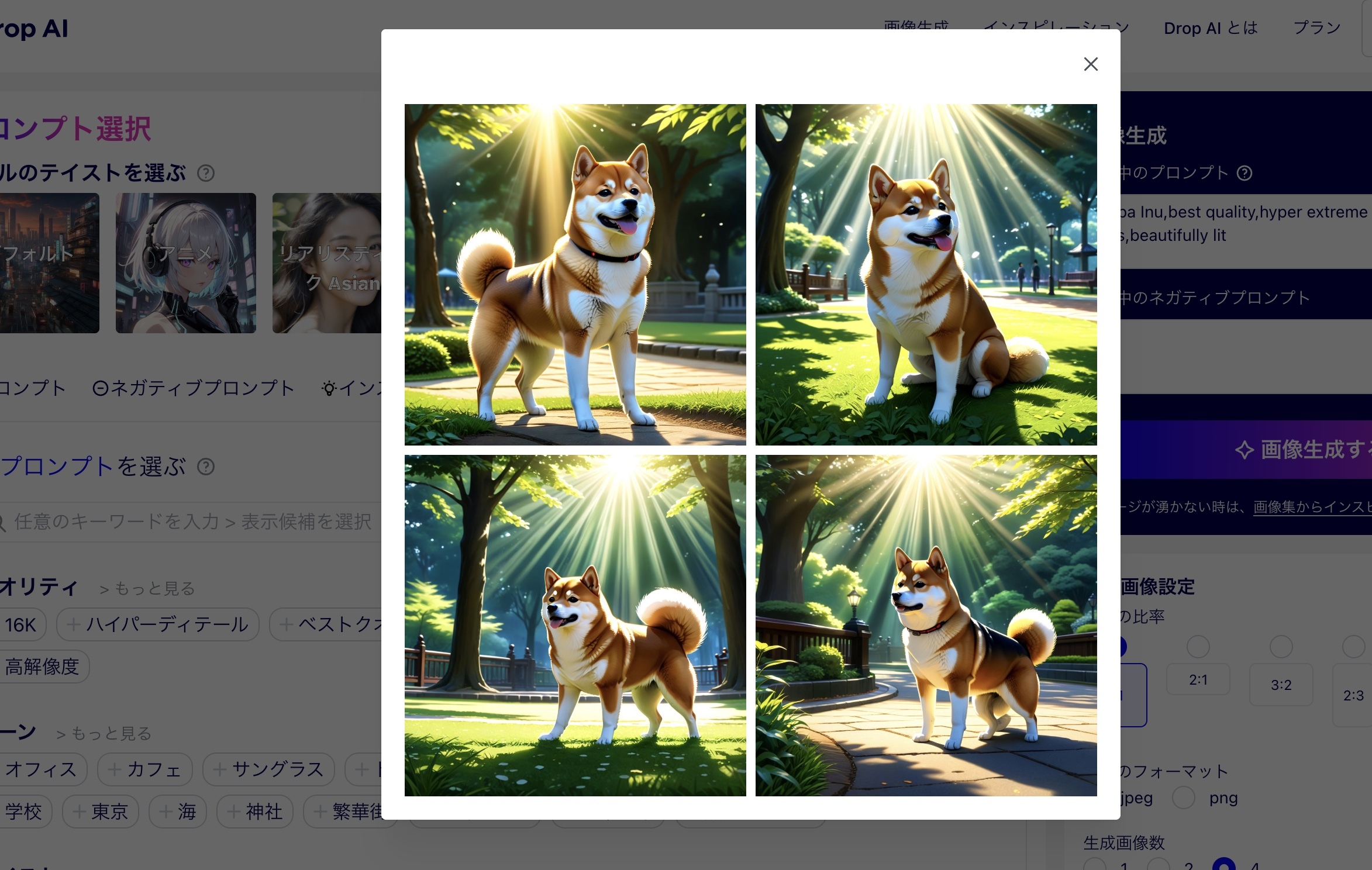
以上、複数画像の同時生成機能についての説明でした。
インスピレーションページとは
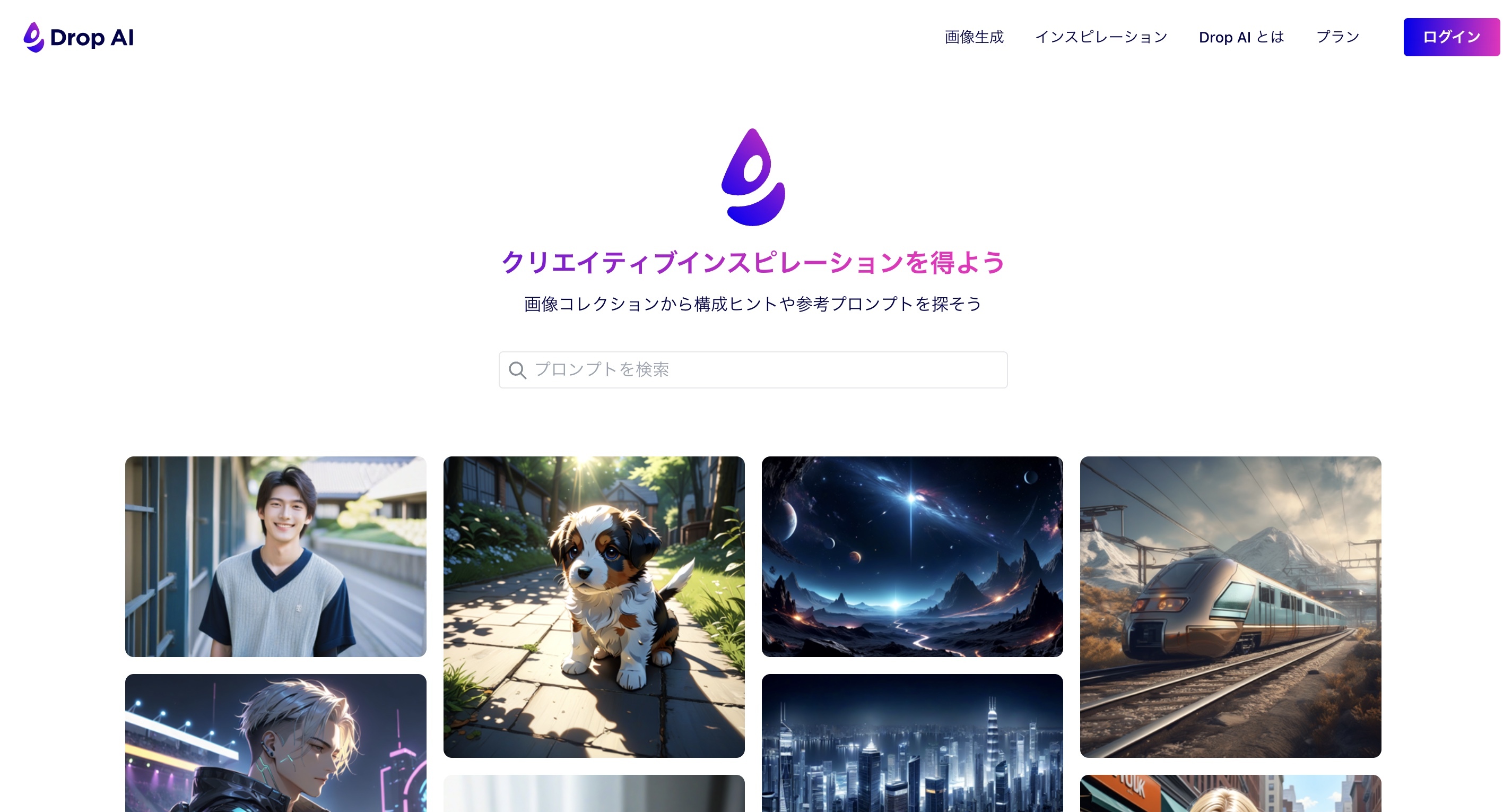
インスピレーションページでは構成やプロンプトの参考になるイメージサンプルを探索できます。気に入ったイメージサンプルを選択すると使われているプロンプトを引用入力することができます。
インスピレーションページでは「画像イメージが浮かばない」「似たような構図のプロンプトを参考にしたい」などのニーズに対応しています。
画像生成画面にもインスピレーションエリアとして利用できます。
画像生成画面メインカラムにインスピレーションエリアがあり、同様に参考画像を探索できます。
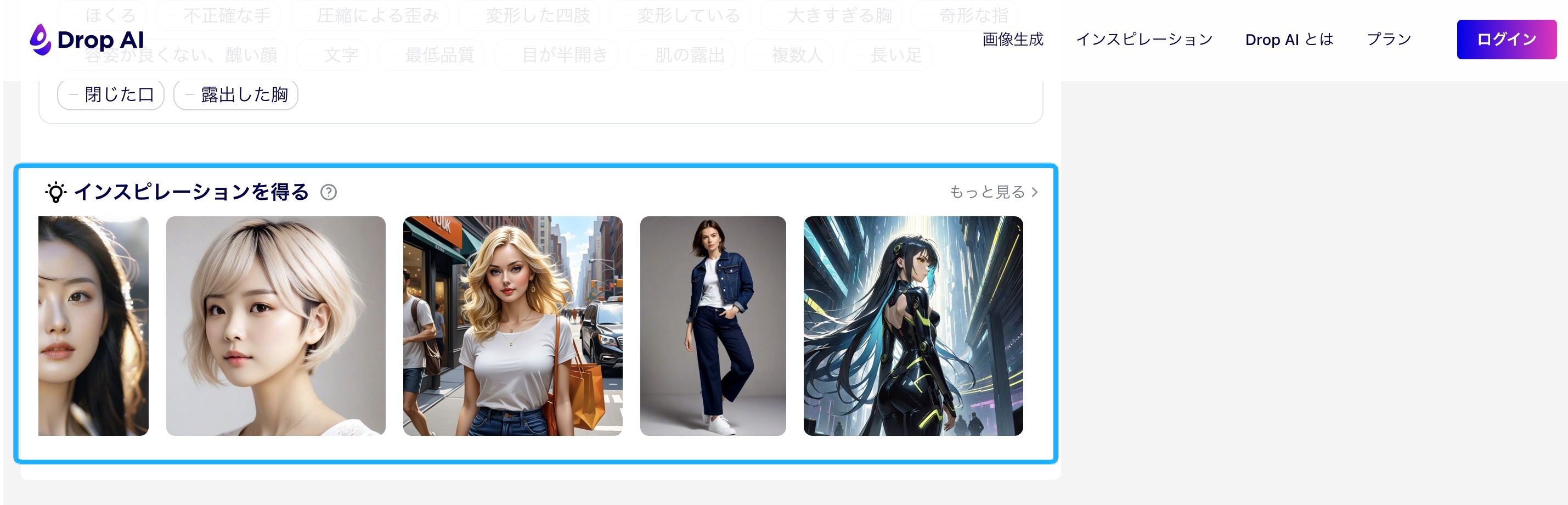
インスピレーションページの使い方
画像イメージを探索する
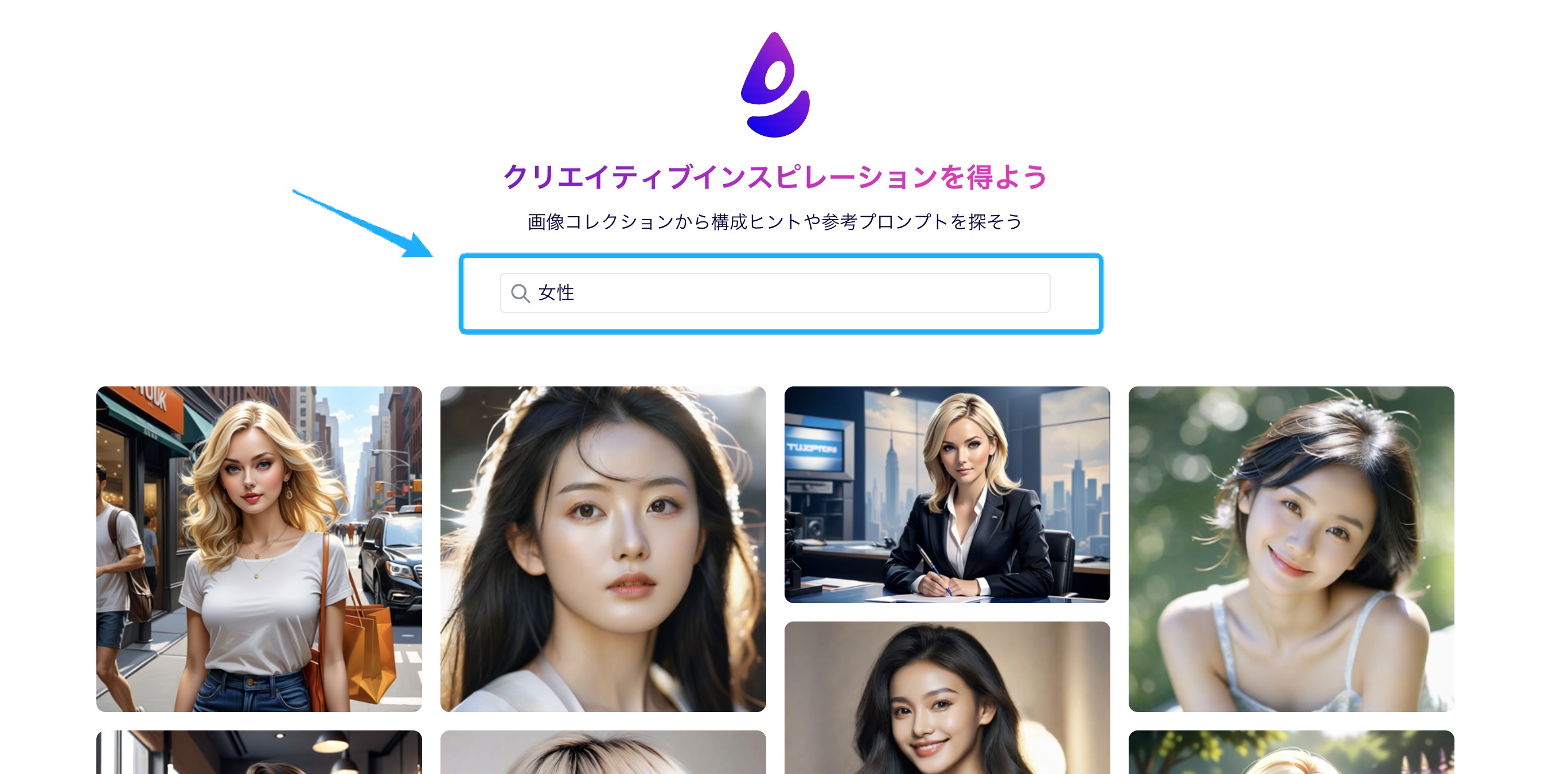
検索窓にキーワードを入力すると、キーワードイメージに近い画像が表示されます。
画像を選択する
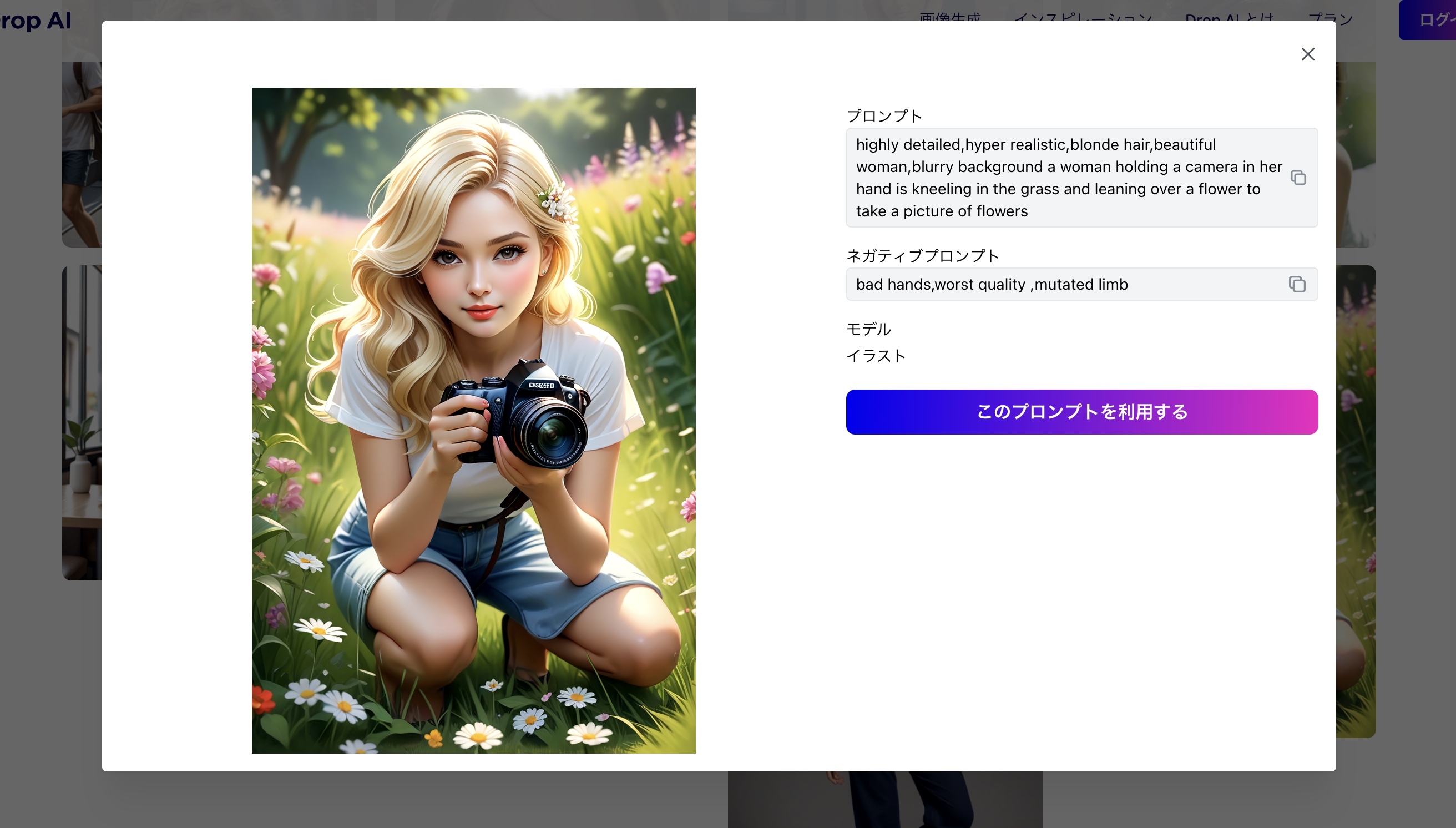
気に入った画像を選択すると画像詳細を確認できます。
プロンプトを利用する
[ プロンプトを利用する ]ボタンを押すと、画像生成画面に遷移し、モデル・プロンプト・ネガティブプロンプトが入力反映されます。[画像を作成する]を押すだけで類似した画像生成が可能となります。
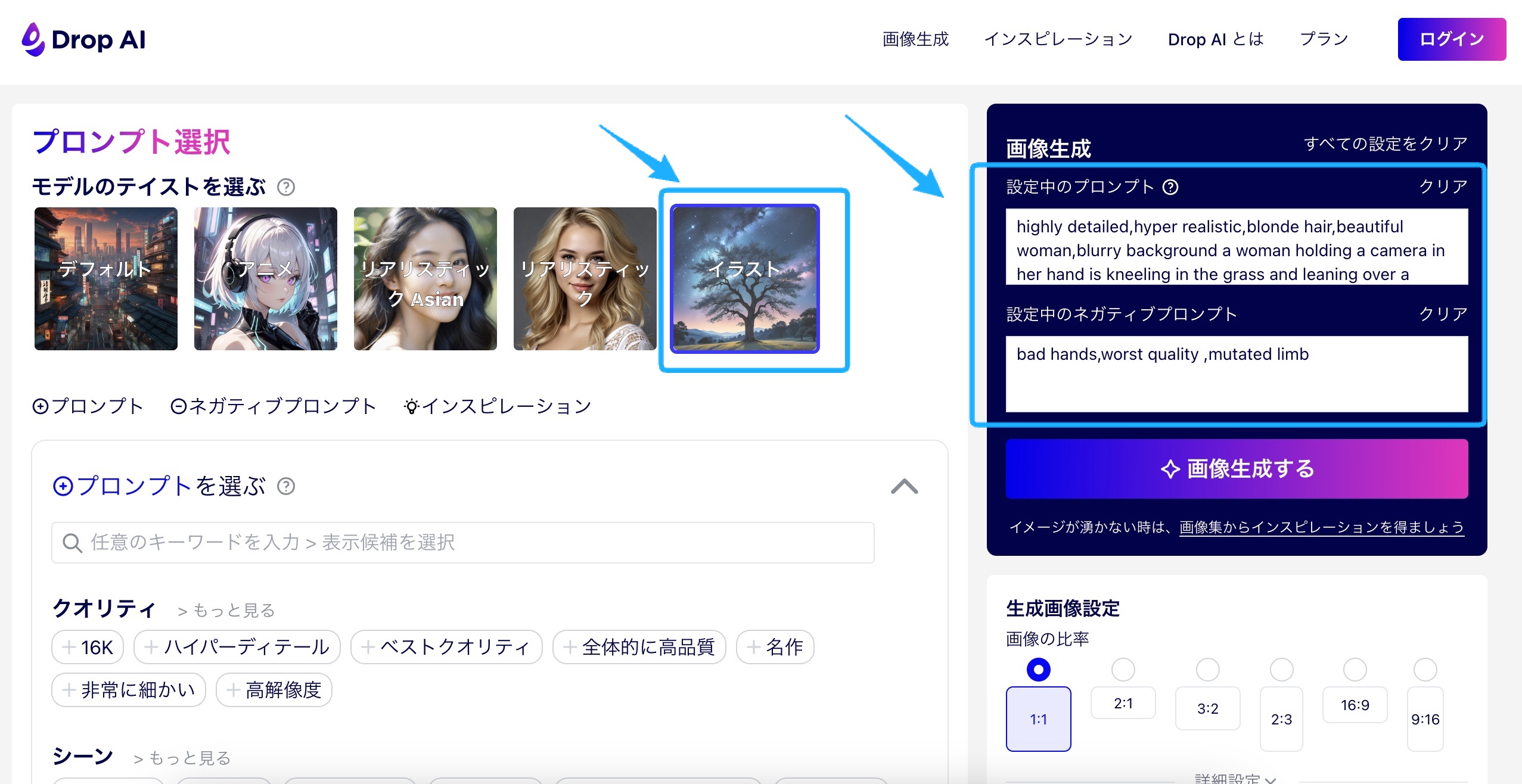
以上です。インスピレーションページをうまく活用して画像生成をショートカットしましょう!
Q. シード値の活用方法を教えてください
シード値とは画像生成した際にランダム生成される値です。同じシード値とプロンプトを使うと同じ画像を再現できます。
シード値は生成画像設定エリア内、[シード値]でご確認いただけます。
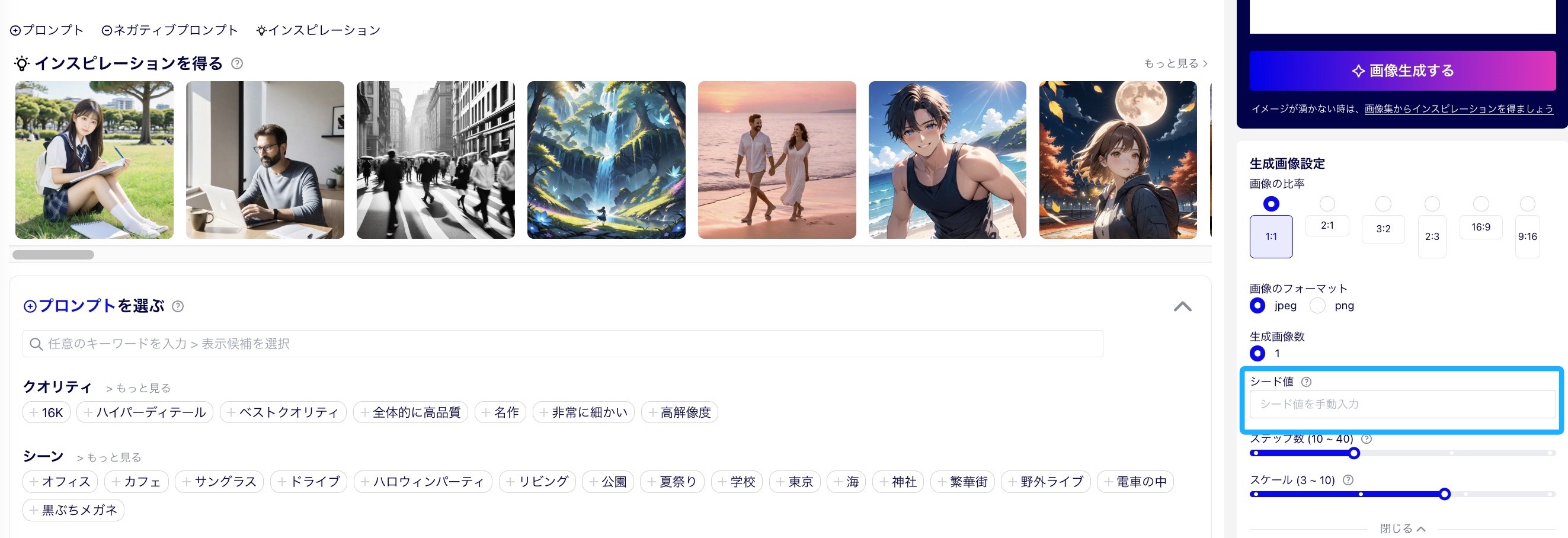
Q. 既存の画像を参考画像としてアップロードできますか?
Image To Imageの機能は現在提供しておりません。
Q. 生成した画像を部分的に修正できますか?
Drop AIで生成した画像をDropAI上で編集機能は現時点では提供しておりません。恐れ入りますがご確認のほど宜しくお願いします。
Q. Drop AIはスマホアプリで利用できますか?
Drop AIスマホアプリはリリースしておりませんが、スマホブラウザでご利用が可能です。
Q. Drop AIを解約したい
解約手続きを行なっていただければ解約が可能です。
解約前の注意事項
- アカウントを解約するとアカウントページ、ユーザー情報、生成履歴などの情報にアクセスできなくなります。
- Freeプランにダウングレートする場合は料金は発生いたしません。加えて、アカウントページ、ユーザー情報、生成履歴などの情報には引き続きアクセスが可能です。
- 現在有料プランをご契約の場合は次回更新時に自動更新がキャンセルされ、Freeプランにダウングレードされます。
1.アカウント基本情報
2. 決済情報および請求時の関連情報
3. 生成履歴
4. 購入履歴
5. サポート履歴
6. サブスクリプション
解約方法
コンタクトページより解約を選択いただき問い合わせください。解約方法を折り返しいたします。